Page 1
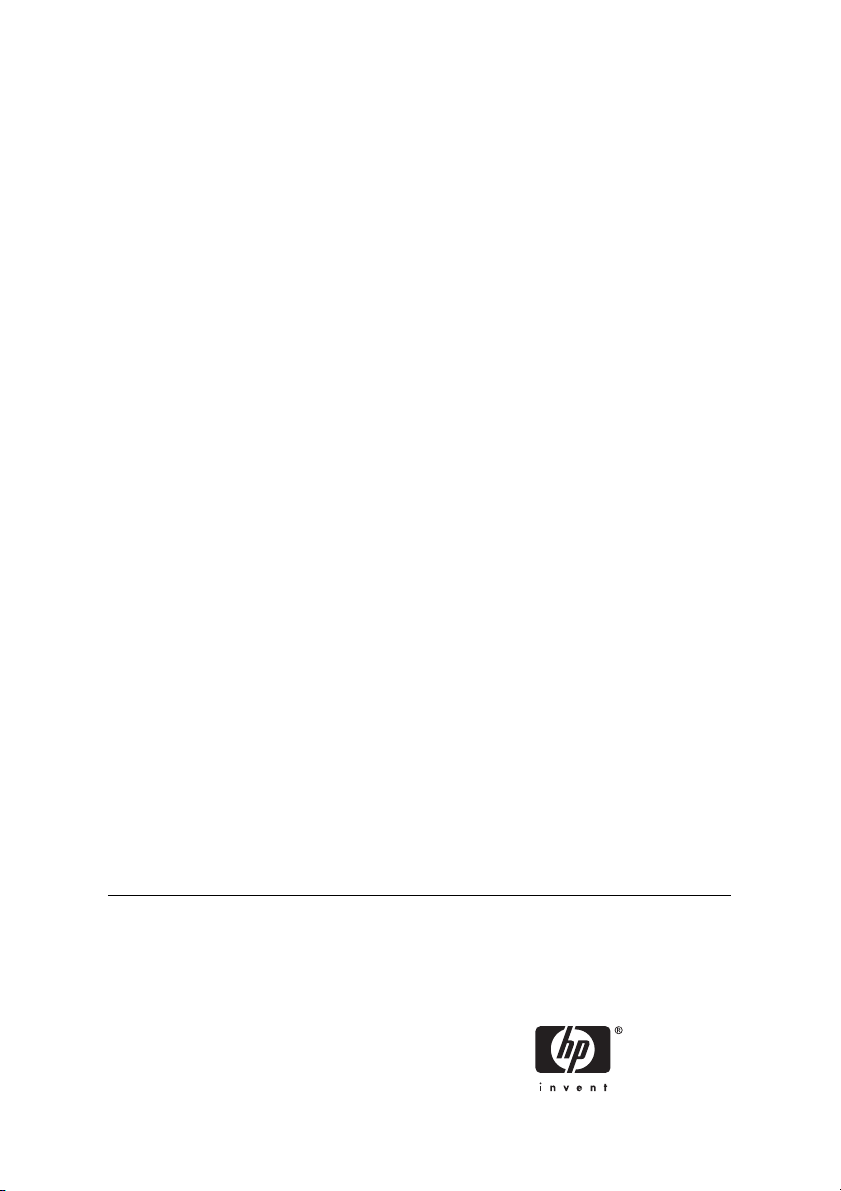
Σειρά Εκτυπωτών HP Designjet 8000s
Οδηγός Συντήρησης Εκτυπωτή
Page 2
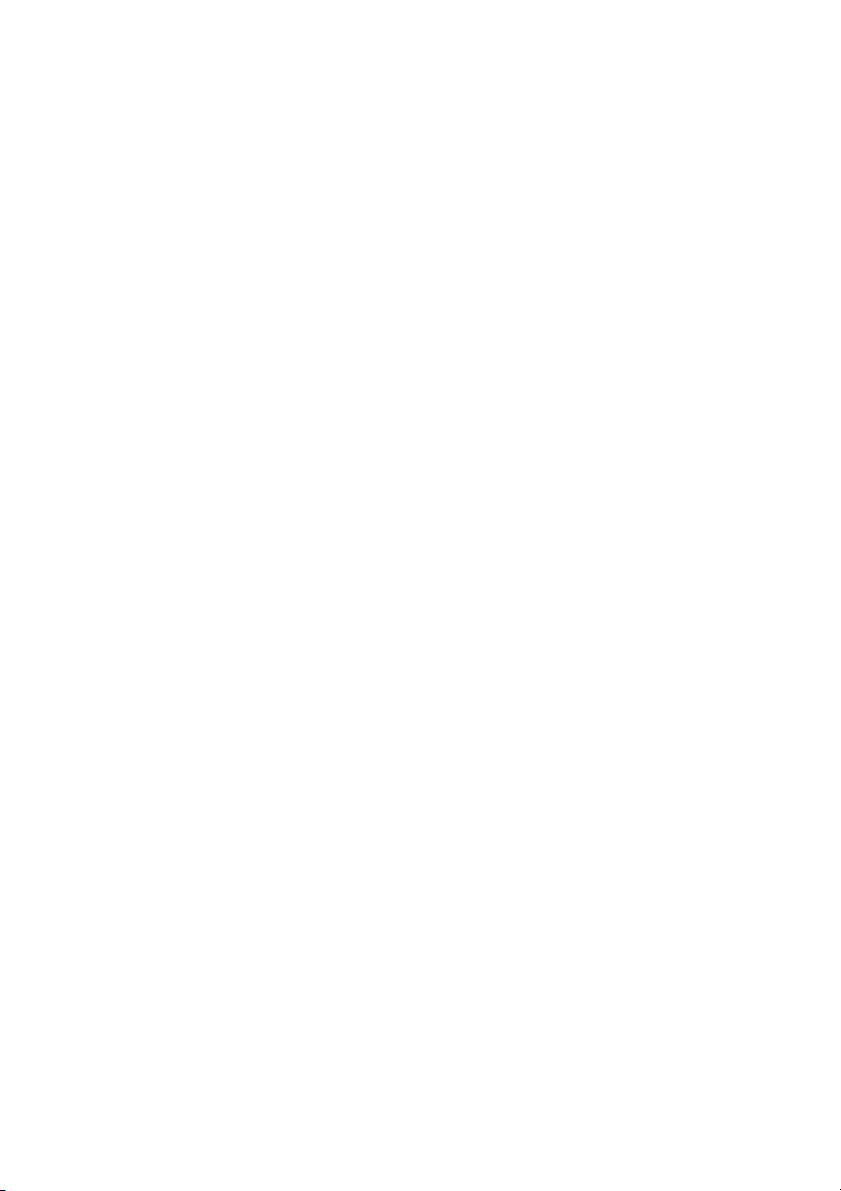
Νομικές σημειώσεις
Οι πληροφορίες που περιέχονται στο παρόν
έγγραφο υπόκεινται σε τροποποίηση χωρίς
προειδοποίηση.
Η Hewlett-Packard δεν παρέχει κανενός
είδους εγγύηση για αυτό το υλικό,
συμπεριλαμβανομένης, αλλά μη
περιοριζόμενης σε αυτήν, της έμμεσης
εγγύησης εμπορευσιμότητας και
καταλληλότητας για συγκεκριμένο σκοπό.
Η Hewlett-Packard δεν αναλαμβάνει ευθύνη
για σφάλματα που τυχόν υπάρχουν σε αυτό
το έγγραφο ή για έμμεσες
ζημίες σε σχέση με την προμήθεια, την
απόδοση ή τη χρήση του υλικού αυτού.
Δεν επιτρέπεται η φωτοαντιγραφική
αναπαραγωγή κανενός μέρους αυτού του
εγγράφου ή η μετάφρασή του σε άλλη
γλώσσα, χωρίς προηγούμενη γραπτή
συγκατάθεση της Hewlett-Packard
Company.
ή συνεπαγόμενες
Page 3
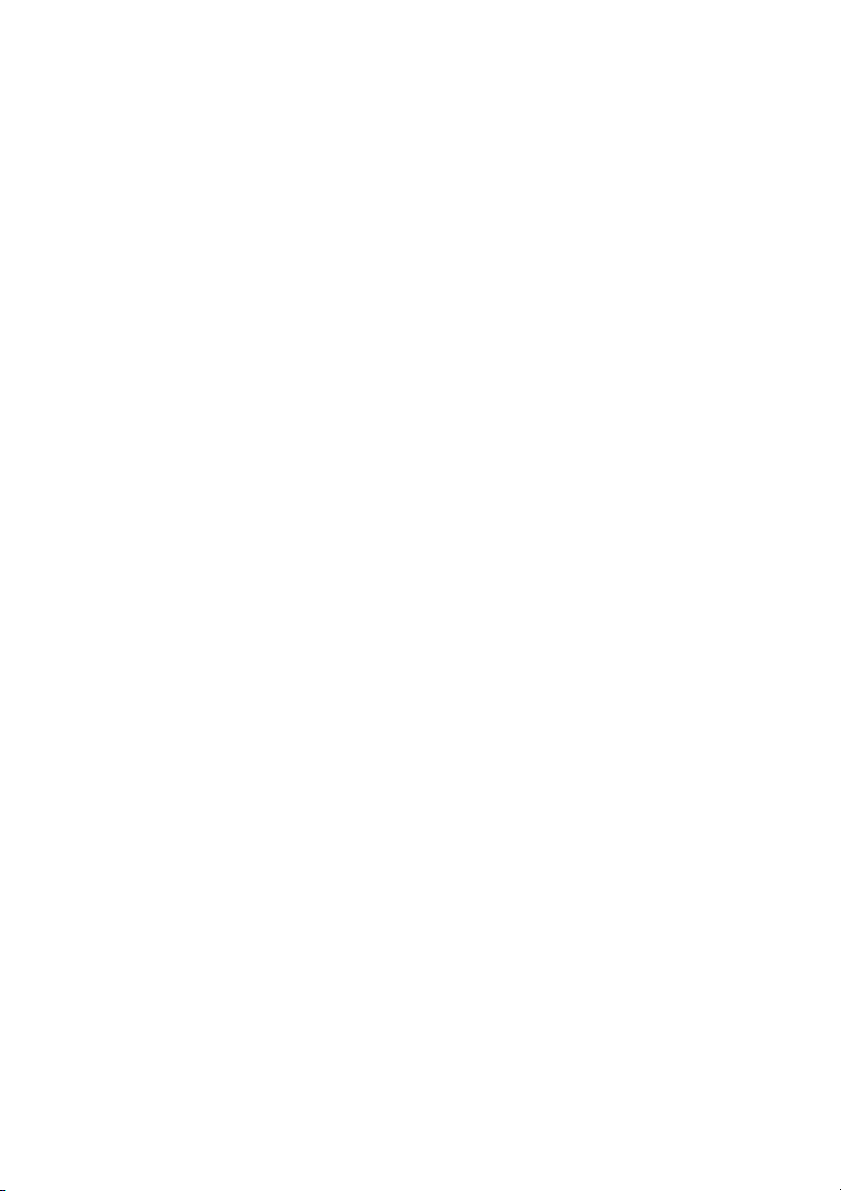
Πίνακας περιεχομένων
1 Εισαγωγή
2 Οδηγός τακτικής συντήρησης
Καθημερινή συντήρηση ...................................................................................................................... 4
Καθαρισμός της μονάδας καλύπτρας ......................................................................... 5
Αντικατάσταση φιάλης υγρού του καθαριστήρα ............................................................................... 12
Αντικατάσταση του σφουγγαριού του καθαριστήρα ......................................................................... 18
Αντικατάσταση της λεπίδας του καθαριστήρα .................................................................................. 25
Όταν επιστρέφετε στον εκτυπωτή μετά από μεγάλο χρονικό διάστημα σε απενεργοποιημένη
κατάσταση (λιγότερο από δύο εβδομάδες) ...................................................................................... 31
Καθαρισμός συστήματος μελανιού ........................................................................... 32
Προετοιμασία για παρατεταμένη περίοδο απενεργοποίησης (δύο έως
εβδομάδες) ....................................................................................................................................... 33
Αποθήκευση του συστήματος μελανιού ................................................................... 33
Πλήρωση του συστήματος μελανιού ................................................................................................ 34
Εξωτερικός καθαρισμός του εκτυπωτή ............................................................................................ 35
Καθαρισμός της βάσης του μηχανισμού μεταφοράς ........................................................................ 36
Καθαρισμός του μπροστινού καλύμματος και της τροφοδότησης του μέσου εκτύπωσης ............... 38
Καθαρισμός του τυμπάνου ............................................................................................................... 39
Αντικατάσταση φιάλης μελανιού προς απόρριψη ............................................................................ 40
Κανονική αποκατάσταση κεφαλής εκτύπωσης ................................................................................ 44
Εκτύπωση του σχεδίου αναφοράς ακροφυσίων .............................................................................. 46
τέσσερις
ELWW iii
Page 4
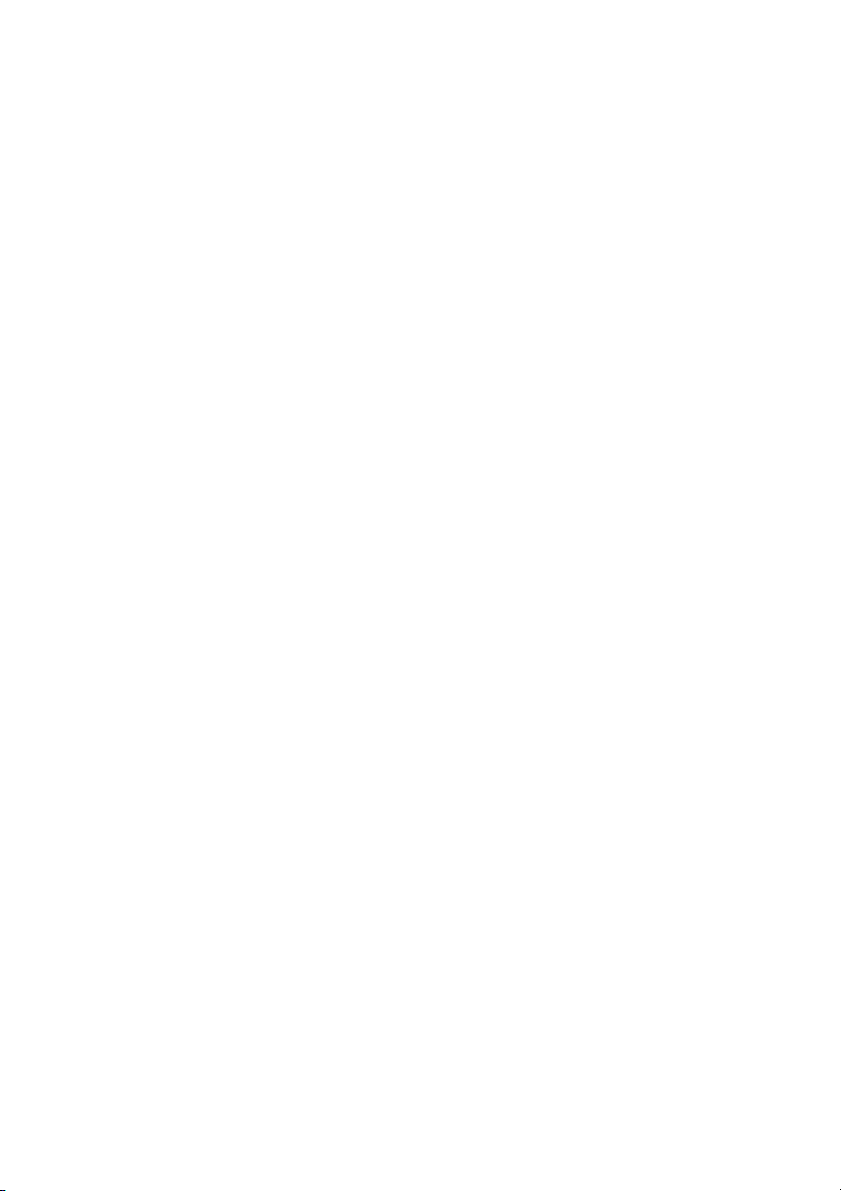
iv ELWW
Page 5
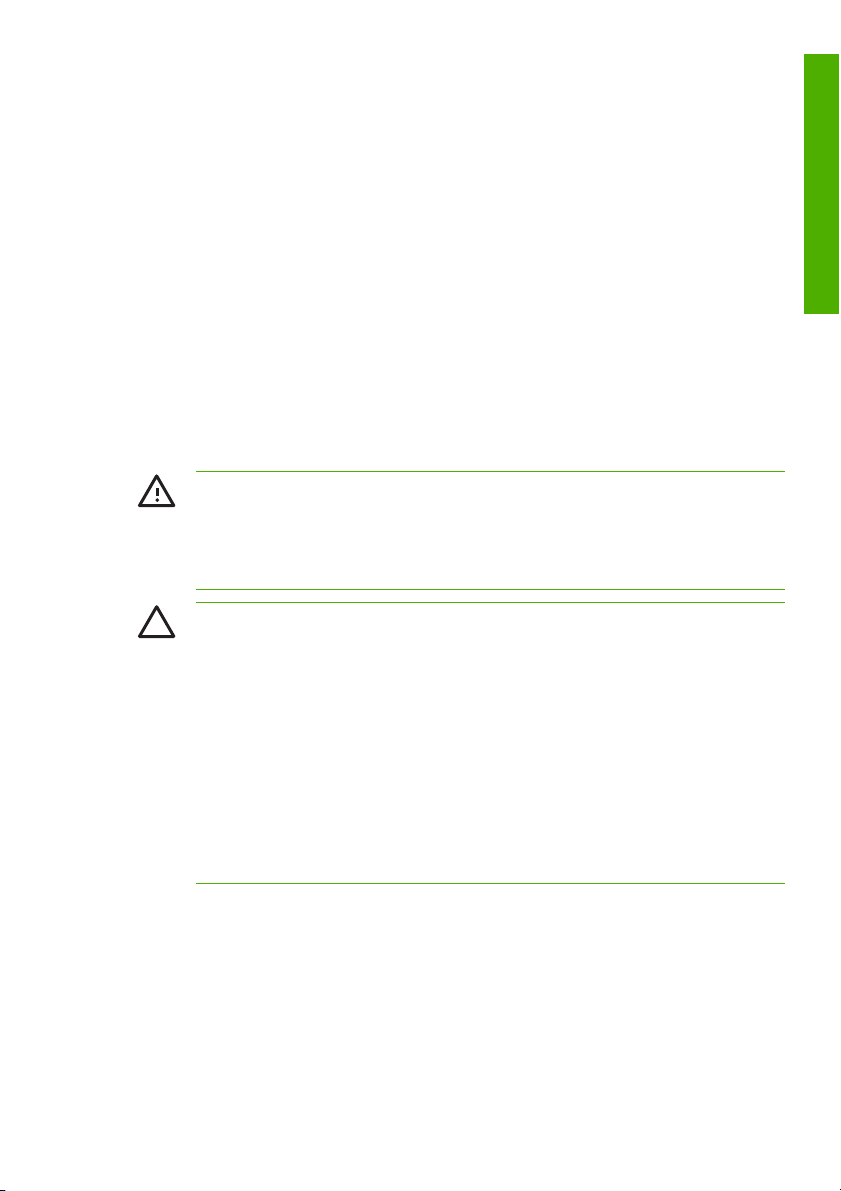
1 Εισαγωγή
Ο παρόν Οδηγός Συντήρησης Εκτυπωτή περιγράφει τις διαδικασίες τακτικής επιθεώρησης και συντήρησης
που πρέπει να γίνονται από τους χρήστες. Οι διαδικασίες συντήρησης που περιγράφονται στον παρόντα
οδηγό συντήρησης είναι επίσης διαθέσιμες στον Οδηγό Χρήσης του εκτυπωτή. Η μη εκτέλεση των
καθημερινών διαδικασιών συντήρησης μπορεί να έχει ως αποτέλεσμα την καταστροφή των κεφαλών
εκτύπωσης
σχετικά με τη σειρά Εκτυπωτών HP Designjet 8000s, παρακαλούμε ανατρέξτε στον Οδηγό Χρήσης και τις
πληροφορίες εγγύησης που συνοδεύουν τον εκτυπωτή σας.
Πριν αρχίσετε τις διαδικασίες συντήρησης, αφιερώστε κάποιο χρόνο για να διαβάσετε τα προληπτικά μέτρα
ασφάλειας και τις σημειώσεις που περιέχονται
του εκτυπωτή σας και την ακύρωση της εγγύησής σας. Για περαιτέρω πληροφορίες χρήσης
ΠΡΟΕΙΔ/ΣΗ! Ποτέ μην απενεργοποιείτε τον εκτυπωτή χωρίς να ακολουθήσετε τις σωστές
διαδικασίες. Ακόμα και όταν έχετε εγκαταστήσει το υγρό αποθήκευσης, ποτέ μην αφήνετε τον
εκτυπωτή εκτός λειτουργίας για περισσότερο από τέσσερις εβδομάδες. Η παραμονή του
εκτυπωτή σας εκτός λειτουργίας για περισσότερο από τέσσερις εβδομάδες μπορεί να του
προκαλέσει μόνιμη ανεπανόρθωτη βλάβη. Σε
ακολουθείτε τις κατάλληλες οδηγίες συντήρησης.
ΠΡΟΣΟΧΗ Ο εκτυπωτής διαθέτει ένα εσωτερικό ρολόι το οποίο του επιτρέπει να πλένει τις
κεφαλές εκτύπωσης αυτόματα διοχετεύοντας λίγο μελάνι μέσω των κεφαλών εκτύπωσης και
διατηρώντας έτσι τις κεφαλές εκτύπωσης σε καλή κατάσταση. Ο εκτυπωτής πλένει αυτόματα τις
κεφαλές εκτύπωσης σε τακτά διαστήματα μετά την τελευταία διαδικασία εκτύπωσης. Εάν ο
εκτυπωτής είναι απενεργοποιημένος
αυτή δεν εκτελείται. Εάν δεν διοχετευτεί μελάνι μέσω των κεφαλών εκτύπωσης από καιρό σε
καιρό, το μελάνι στεγνώνει μέσα στα ακροφύσια, φτάνοντας σε σημείο να είναι αδύνατη η
επαναφορά τους και οι κεφαλές εκτύπωσης παύουν να λειτουργούν. Εάν ο εκτυπωτής πρέπει
να βγει εκτός λειτουργίας
είτε το προαιρετικό Κιτ Καθαρισμού του Συστήματος Μελανιού της HP είτε το Κιτ Αποθήκευσης
του Συστήματος Μελανιού HP 780 για την ανάκτηση ή προστασία των κεφαλών εκτύπωσης.
Η αυτόματη συντήρηση και ο καθαρισμός εκτελούνται ΜΟΝΟ όταν ο εκτυπωτής τροφοδοτείται
με ρεύμα, είναι ενεργοποιημένος και έχει
απενεργοποιήσετε από τον μπροστινό πίνακα ή από τον διακόπτη λειτουργίας στο πίσω μέρος
του εκτυπωτή, η συντήρηση αυτή ΔΕΝ εκτελείται.
Εισαγωγή
στον Οδηγό Χρήσης.
όλες τις υπόλοιπες περιπτώσεις, βεβαιωθείτε ότι
ή δεν υπάρχει τοποθετημένο μέσο εκτύπωσης, η διαδικασία
για ένα μεγάλο χρονικό διάστημα, ο πελάτης πρέπει να χρησιμοποιήσει
τοποθετημένο μέσο εκτύπωσης. Εάν τον
ELWW 1
Page 6
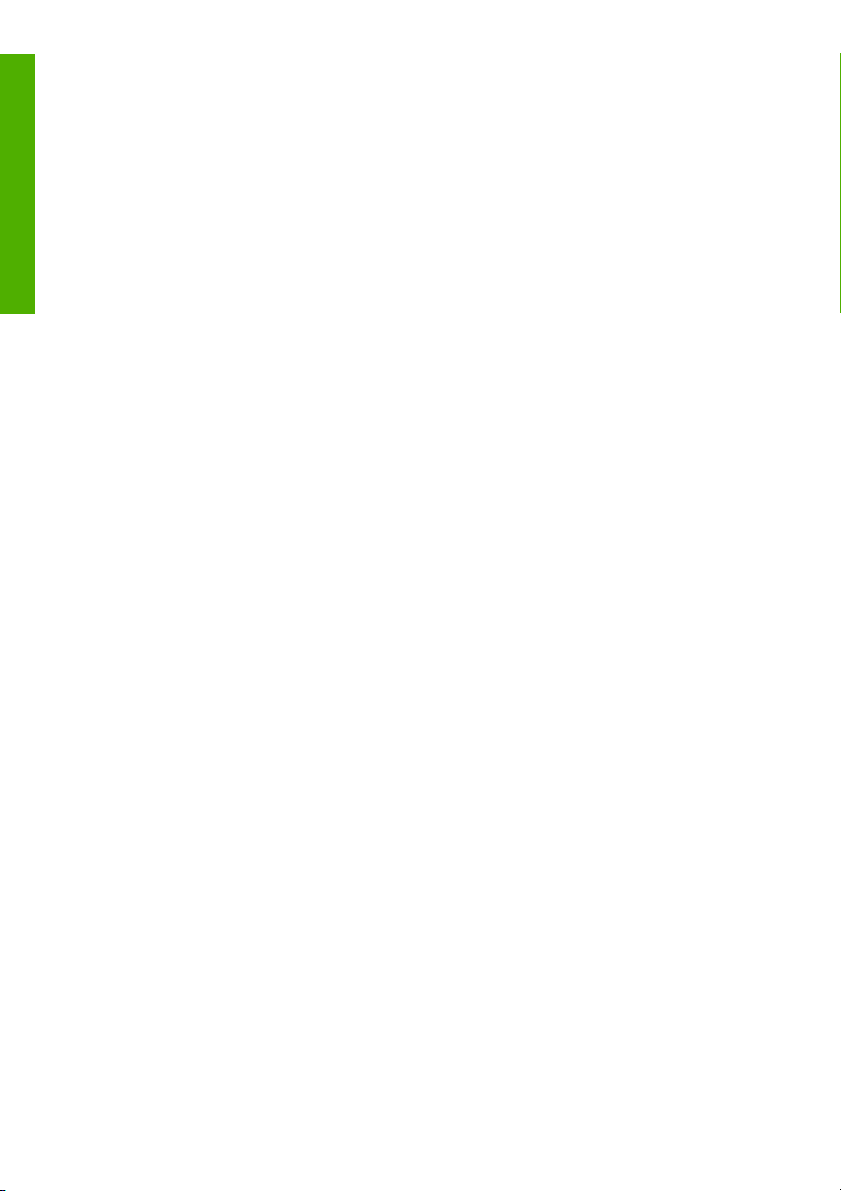
Εισαγωγή
2 Κεφάλαιο 1 Εισαγωγή ELWW
Page 7
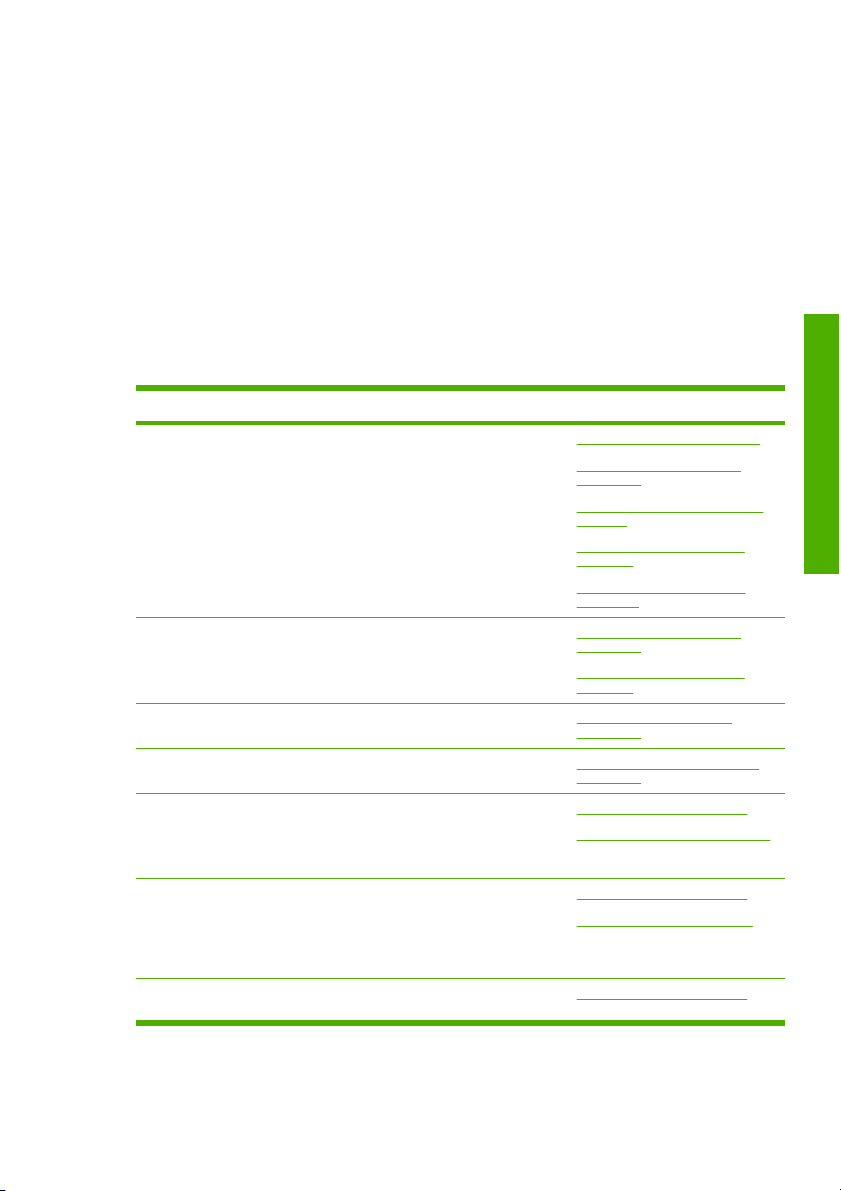
2 Οδηγός τακτικής συντήρησης
Ο εκτυπωτής χρειάζεται τακτική επιθεώρηση και συντήρηση. Ο πίνακας παρακάτω παραθέτει όλες τις
διαδικασίες τακτικής επιθεώρησης και συντήρησης. Για λεπτομέρειες σε σχέση με κάθε διαδικασία, δείτε
την αναφορά στην αντίστοιχη διαδικασία.
Λίστα ελέγχου συντήρησης
Κατηγορία Επιθεώρηση/Συντήρηση Δείτε
Καθημερινά Καθαρισμός της μονάδας καλύπτρας
Έλεγχος της στάθμης του υγρού του
καθαριστήρα
Έλεγχος της στάθμης της φιάλης
μελανιού προς απόρριψη
Καθαρισμός κεφαλών εκτύπωσης
Αναφορά ακροφυσίων
Μηνιαία Αντικατάσταση φιάλης Υγρού του
Ανάλογα με τη χρήση του εκτυπωτή,
περίπου κάθε τρείς μήνες
Κάθε έξι μήνες Αντικατάσταση του σφουγγαριού του
Η παραμονή του εκτυπωτή για μεγάλο
χρονικό διάστημα σε απενεργοποιημένη
κατάσταση (περισσότερες από δύο
εβδομάδες αλλά λιγότερες από τέσσερις)
Όταν επιστρέφετε στον εκτυπωτή μετά
από μεγάλο χρονικό διάστημα σε
απενεργοποιημένη κατάσταση
(περισσότερες από δύο εβδομάδες αλλά
λιγότερες από τέσσερις)
Καθαριστήρα
Καθαρισμός κεφαλών εκτύπωσης
Αντικατάσταση της Λεπίδας του
Καθαριστήρα
καθαριστήρα
Καθαρισμός συστήματος μελανιού
Αποθήκευση του συστήματος μελανιού
Καθαρισμός συστήματος μελανιού
Πλήρωση μελανιού μετά τον καθαρισμό
Καθαρισμός της μονάδας καλύπτρας
Αντικατάσταση φιάλης υγρού του
καθαριστήρα
Αντικατάσταση φιάλης μελανιού προς
απόρριψη
Κανονική αποκατάσταση κεφαλής
εκτύπωσης
Εκτύπωση του σχεδίου αναφοράς
ακροφυσίων
Αντικατάσταση φιάλης υγρού του
καθαριστήρα
Κανονική αποκατάσταση κεφαλής
εκτύπωσης
Αντικατάσταση της λεπίδας του
καθαριστήρα
Αντικατάσταση του σφουγγαριού του
καθαριστήρα
Καθαρισμός συστήματος μελανιού
Αποθήκευση του συστήματος μελανιού
μετά από καθαρισμό του συστήματος
μελανιού
Καθαρισμός συστήματος μελανιού
Πλήρωση του συστήματος μελανιού μετά
από καθαρισμό του συστήματος
μελανιού
Οδηγός τακτικής συντήρησης
Όταν επιστρέφετε στον εκτυπωτή μετά
από μεγάλο χρονικό διάστημα σε
Καθαρισμός συστήματος μελανιού Καθαρισμός συστήματος μελανιού
ELWW 3
Page 8
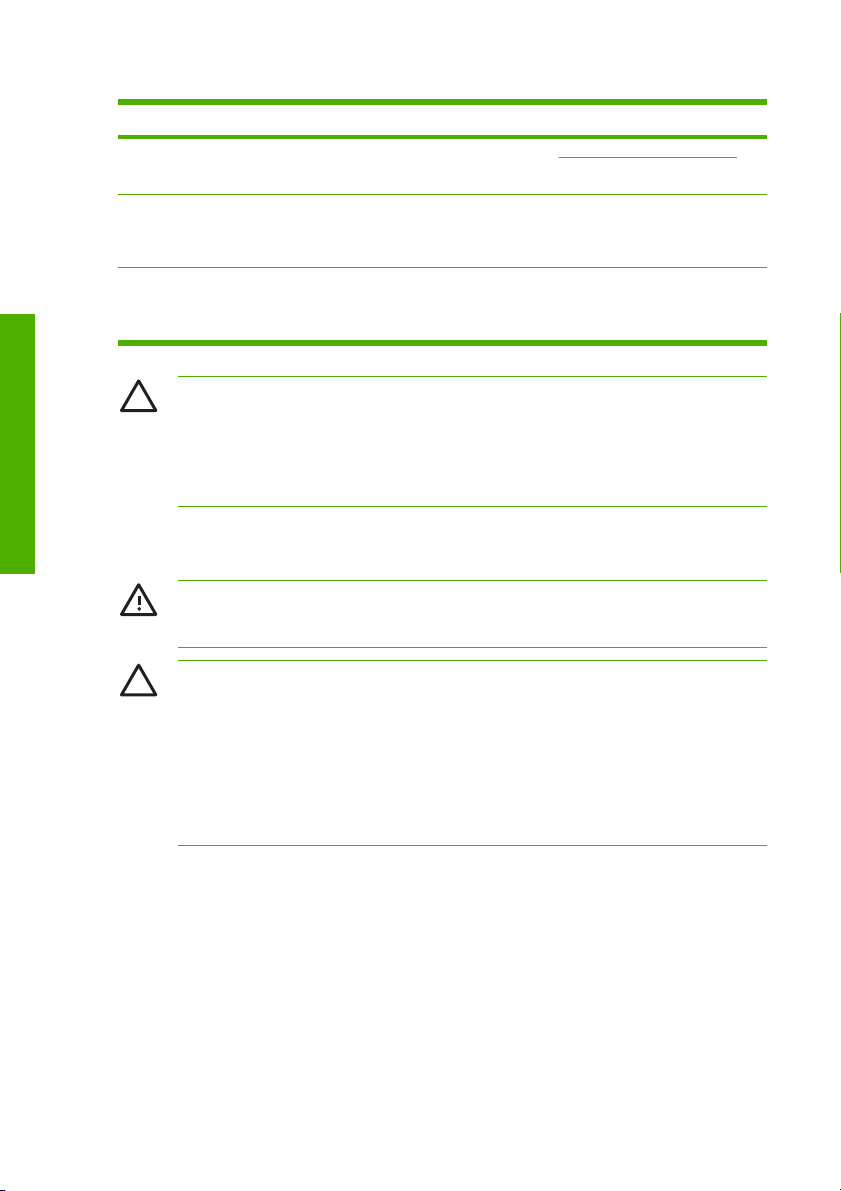
Κατηγορία Επιθεώρηση/Συντήρηση Δείτε
απενεργοποιημένη κατάσταση (λιγότερο
από δύο εβδομάδες)
Πλήρωση μελανιού μετά τον καθαρισμό Πλήρωση του συστήματος μελανιού
Παραμονή του εκτυπωτή σε - ή η
επιστροφή του από - απενεργοποιημένη
κατάσταση για περισσότερες από
τέσσερις εβδομάδες
Άλλη Εμφάνιση στο μπροστινό πίνακα ενός
Οδηγός τακτικής συντήρησης
ΠΡΟΣΟΧΗ Συνιστάται η χρήση γυαλιών ασφάλειας και γαντιών όταν εκτελούνται διαδικασίες
καθαρισμού και συντήρησης.
Χρησιμοποιείτε πάντα γνήσια κιτ καθαρισμού της HP. Έχουν σχεδιαστεί για διατήρηση
απεικονίσεων υψηλής ποιότητας και για αξιόπιστη λειτουργία του εκτυπωτή. Η χρήση μη γνήσιων
αναλωσίμων μπορεί να προκαλέσει εκτυπώσεις χαμηλής ποιότητας, δυσλειτουργία ή βλάβη του
εκτυπωτή ή κίνδυνο ασφάλειας.
Καθημερινή συντήρηση
ΠΡΟΕΙΔ/ΣΗ! Η μη εκτέλεση των καθημερινών διαδικασιών συντήρησης μπορεί να έχει ως
αποτέλεσμα την καταστροφή των κεφαλών εκτύπωσης του εκτυπωτή σας και την ακύρωση της
εγγύησής σας.
ΠΡΟΣΟΧΗ Εάν χρειαστεί να αφήσετε τον εκτυπωτή χωρίς επιτήρηση για οποιοδήποτε λόγο,
βεβαιωθείτε ότι ο εκτυπωτής είναι ενεργοποιημένος, οι κασέτες μελανιού είναι γεμάτες, η
φιάλη μελανιού προς απόρριψη είναι άδεια και υπάρχει τοποθετημένο μέσο εκτύπωσης,
έτσι ώστε η αυτόματη συντήρηση (που εκτελείται αυτόματα μετά από την τελευταία διαδικασία
εκτύπωσης) να μπορεί να
Εάν χρειάζεται, τοποθετήστε καινούριες κασέτες μελανιού. Οι κασέτες μελανιού που
αντικαθιστάτε μπορούν να ξαναχρησιμοποιηθούν όταν επιστρέψετε στον εκτυπωτή σας εάν
περιέχουν ακόμα μελάνι. Οι κασέτες μελανιού πρέπει να αποθηκεύονται σωστά και να μη
χρησιμοποιούνται ξανά εάν έχουν περάσει 3 μήνες από την ημερομηνία "Install
By” (Εγκατάσταση
Επικοινωνήστε με την Υποστήριξη της
HP.
μηνύματος σφάλματος απαίτησης
συντήρησης. Επικοινωνήστε με την
Υποστήριξη της HP.
ολοκληρωθεί με επιτυχία για το χρονικό διάστημα που απουσιάζετε.
Μέχρι) (που είναι τυπωμένη στην ετικέτα του προϊόντος).
Η καθημερινή συντήρηση των κεφαλών εκτύπωσης εξασφαλίζει την καλύτερη δυνατή ποιότητα εκτύπωσης
και τη διάρκεια ζωής των κεφαλών σας. Το μελάνι στον Εκτυπωτή σας HP Designjet 8000s στεγνώνει πολύ
γρήγορα, οπότε οι διαδικασίες συντήρησης εξασφαλίζουν ότι το μελάνι δε θα στεγνώσει στη μονάδα
καλύπτρας, στις λεπίδες των καθαριστήρων, στις σωληνώσεις του μελανιού και στις κεφαλές
εκτύπωσης.
Όταν εμφανιστεί το ακόλουθο μήνυμα, εκτελέστε αμέσως τις διαδικασίες καθημερινής συντήρησης:
4 Κεφάλαιο 2 Οδηγός τακτικής συντήρησης ELWW
Page 9
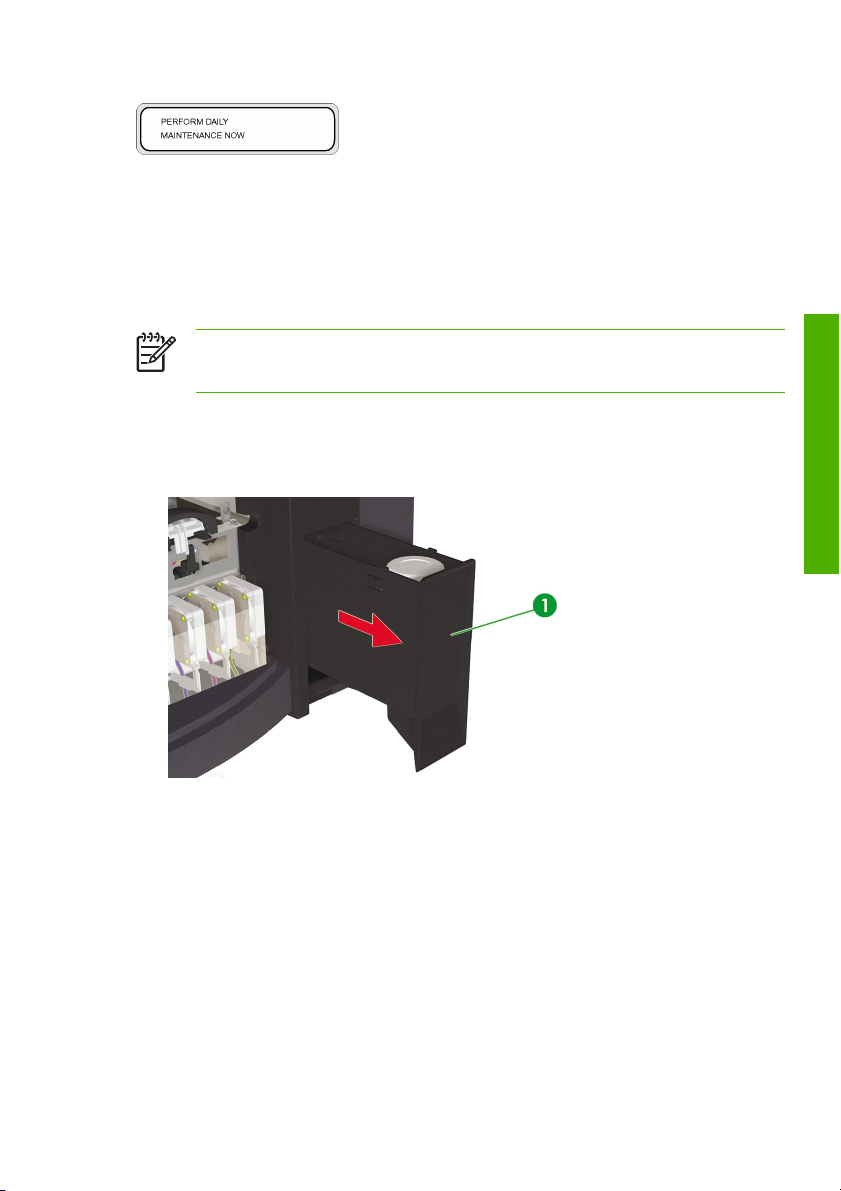
Καθαρίστε τη μονάδα καλύπτρας.
●
Ελέγξτε τη στάθμη υγρού του καθαριστήρα.
●
Ελέγξτε τη στάθμη της φιάλης μελανιού προς απόρριψη.
●
Κάνετε Κανονικό καθαρισμό κεφαλών εκτύπωσης.
●
Εκτυπώστε το σχέδιο ΑΝΑΦΟΡΑ ΑΚΡΟΦΥΣΙΩΝ.
●
Σημείωση Τα παραπάνω πρέπει να εκτελούνται κάθε μέρα πριν από την εκτύπωση.
Χρησιμοποιείτε πάντα το ειδικό καθαριστικό υγρό και τον ειδικό καθαριστικό εξοπλισμό.
Καθαρισμός της μονάδας καλύπτρας
Αυτή η διαδικασία καθαρισμού αφαιρεί αποξηραμένο μελάνι και σωματίδια από τη μονάδα καλύπτρας.
1. Ανοίξτε το συρτάρι του κιτ καθαρισμού (1).
Οδηγός τακτικής συντήρησης
ELWW Καθημερινή συντήρηση 5
Page 10
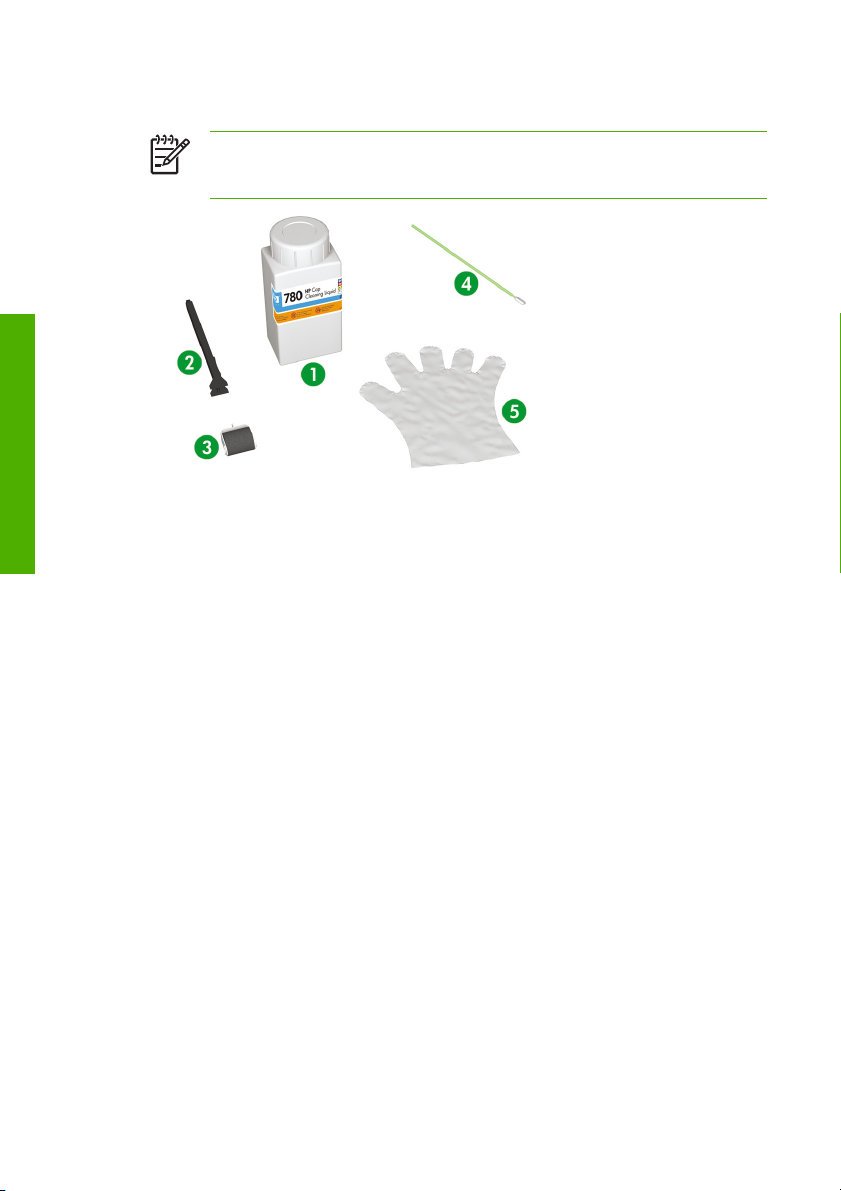
2. Βγάλτε το Κιτ Καθαρισμού της Καλύπτρας HP 780 από το συρτάρι.
Σημείωση Το Κιτ Καθαρισμού της Καλύπτρας HP 790 μπορεί επίσης να χρησιμοποιηθεί.
Το Κιτ Καθαρισμού της Καλύπτρας HP 790 συνοδεύεται μόνο από βουρτσάκια (χωρίς
κυλίνδρους).
Οδηγός τακτικής συντήρησης
1. Καθαριστικό υγρό της καλύπτρας.
2. Λαβή καθαρισμού της καλύπτρας.
3. Κύλινδρος καθαρισμού της καλύπτρας.
4. Καθαριστικό βουρτσάκι.
5. Γάντια προστασίας λατέξ ή με επικάλυψη νιτριλίου (Nitrile(R)) μιας χρήσης.
3. Φορέστε τα γάντια προστασίας λατέξ ή με επικάλυψη νιτριλίου (Nitrile(R)) μιας χρήσης.
4. Στερεώστε ένα καινούργιο κύλινδρο καθαρισμού της καλύπτρας στη λαβή καθαρισμού της
καλύπτρας.
6 Κεφάλαιο 2
Οδηγός τακτικής συντήρησης ELWW
Page 11
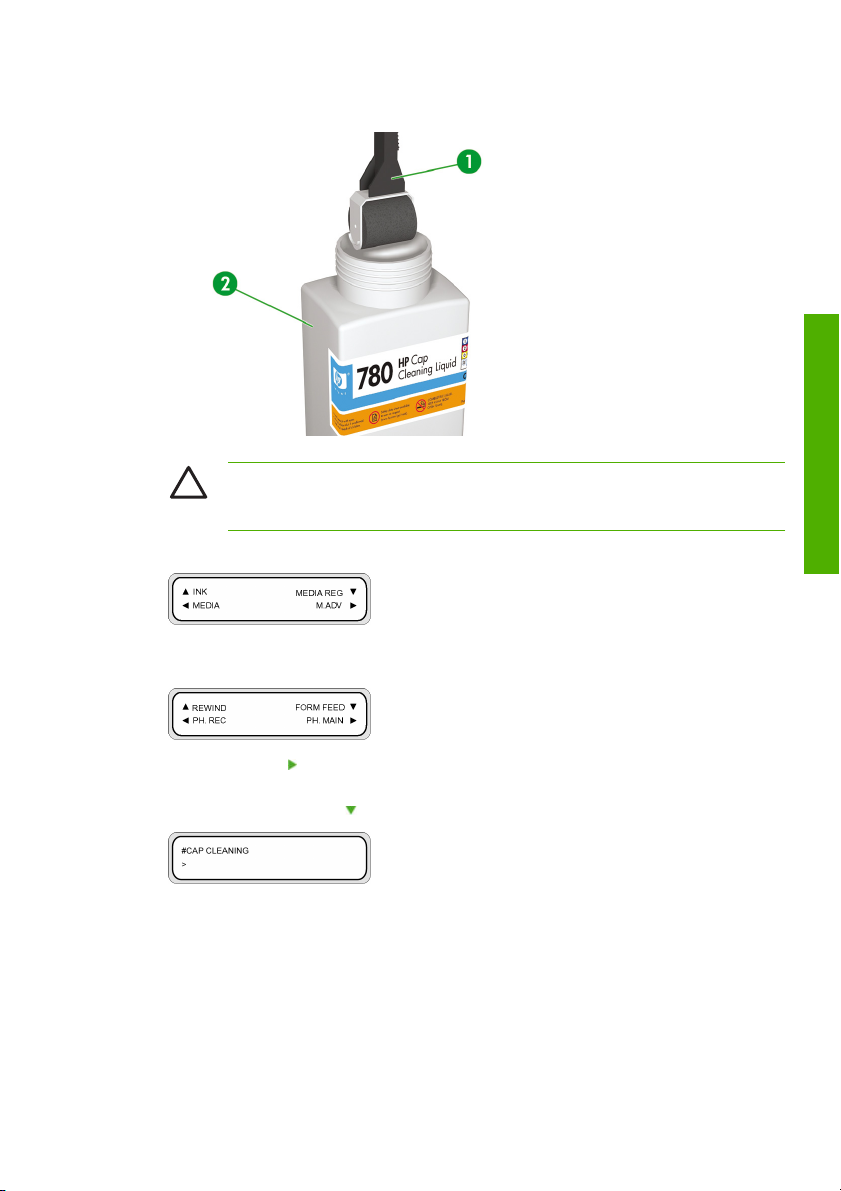
5. Βυθίστε τον κύλινδρο καθαρισμού της καλύπτρας (1) στο καθαριστικό υγρό της καλύπτρας (2).
ΠΡΟΣΟΧΗ Βεβαιωθείτε ότι χρησιμοποιείτε το καθαριστικό υγρό της καλύπτρας και όχι το
καθαριστικό υγρό του καθαριστήρα για να καθαρίσετε τη μονάδα της καλύπτρας,
διαφορετικά μπορεί να προκαλέσετε βλάβη στις κεφαλές εκτύπωσης.
6. Πατήστε το κουμπί ONLINE (ΑΜΕΣΗ ΣΥΝΔΕΣΗ) για να γυρίσετε τον εκτυπωτή εκτός σύνδεσης.
7. Πατήστε το κουμπί SHIFT (ΑΛΛΑΓΗ ΛΕΙΤΟΥΡΓΙΑΣ) για να εμφανιστεί το μενού PH. MAIN
(ΣΥΝΤΗΡΗΣΗ ΚΕΦΑΛΗΣ ΕΚΤΥΠΩΣΗΣ).
8. Πατήστε το κουμπί για να επιλέξετε το μενού PH. MAIN (ΣΥΝΤΗΡΗΣΗ ΚΕΦΑΛΗΣ ΕΚΤΥΠΩΣΗΣ).
9. Μετακινηθείτε διαδοχικά στην επιλογή CAP CLEANING (ΚΑΘΑΡΙΣΜΟΣ ΚΑΛΥΠΤΡΑΣ)
χρησιμοποιώντας το κουμπί
10. Πατήστε OK ξανά για επιβεβαίωση της επιλογής σας.
Ο μηχανισμός μεταφοράς αυτόματα μετακινείται στην αριστερή πλευρά του εκτυπωτή έτσι ώστε η
μονάδα καλύπτρας να είναι εύκολα προσβάσιμη. Ο μπροστινός πίνακας εμφανίζει CARRIAGE
MOVING — PLEASE WAIT (Ο ΜΗΧΑΝΙΣΜΟΣ ΜΕΤΑΦΟΡΑΣ ΚΙΝΕΙΤΑΙ — ΠΑΡΑΚΑΛΩ
ΠΕΡΙΜΕΝΕΤΕ).
ELWW Καθημερινή συντήρηση 7
και πατήστε OK για να επιλέξετε.
Οδηγός τακτικής συντήρησης
Page 12
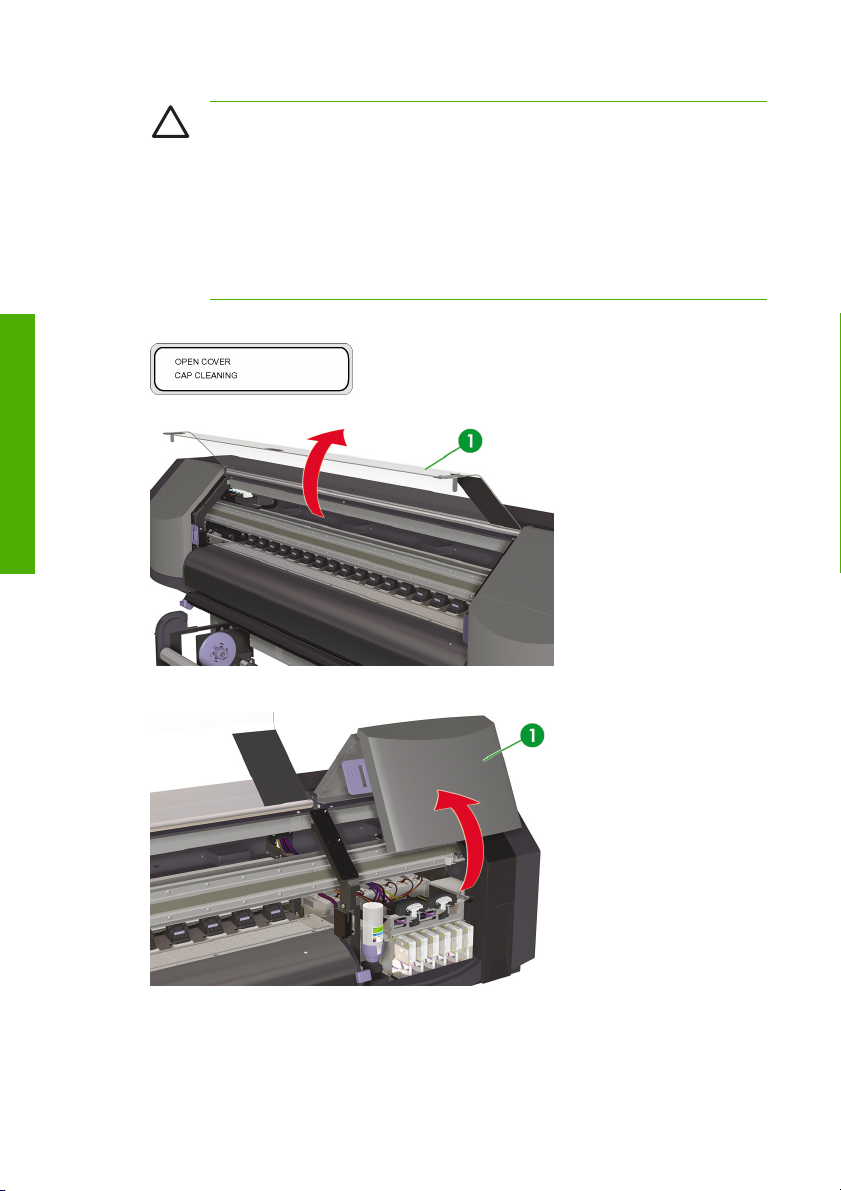
ΠΡΟΣΟΧΗ Κάποια είδη μέσου εκτύπωσης έχουν την τάση να ζαρώνουν στην περιοχή
κοντά στους θερμαντήρες εάν αφεθούν στάσιμα για κάποιο χρονικό διάστημα. Κατά
συνέπεια, είναι καλή πρακτική να τροφοδοτείτε περίπου 20 εκ. μέσου εκτύπωσης μέσω του
εκτυπωτή πριν αρχίσετε τον καθαρισμό της καλύπτρας για να αποτρέψετε πιθανή ζημιά στις
κεφαλές εκτύπωσης που μπορεί να
περιοχές του μέσου εκτύπωσης.
Από τη στιγμή που ο μηχανισμός μεταφοράς βρίσκεται έξω από τη μονάδα καλύπτρας, η
διαδικασία καθαρισμού πρέπει να ολοκληρωθεί το συντομότερο για να μην υποστούν
μόνιμη βλάβη οι κεφαλές εκτύπωσης. Ο εκτυπωτής εκπέμπει ένα προειδοποιητικό
ηλεκτρονικό ήχο σε όλη τη διάρκεια της διαδικασίας
προκληθούν εάν αυτές αγγίξουν κάποιες ανασηκωμένες
.
Οδηγός τακτικής συντήρησης
11. Όταν εμφανιστεί το ακόλουθο μήνυμα, ανοίξτε το μπροστινό κάλυμμα (1).
12. Ανοίξτε το δεξιό κάλυμμα συντήρησης (1).
8 Κεφάλαιο 2 Οδηγός τακτικής συντήρησης ELWW
Page 13
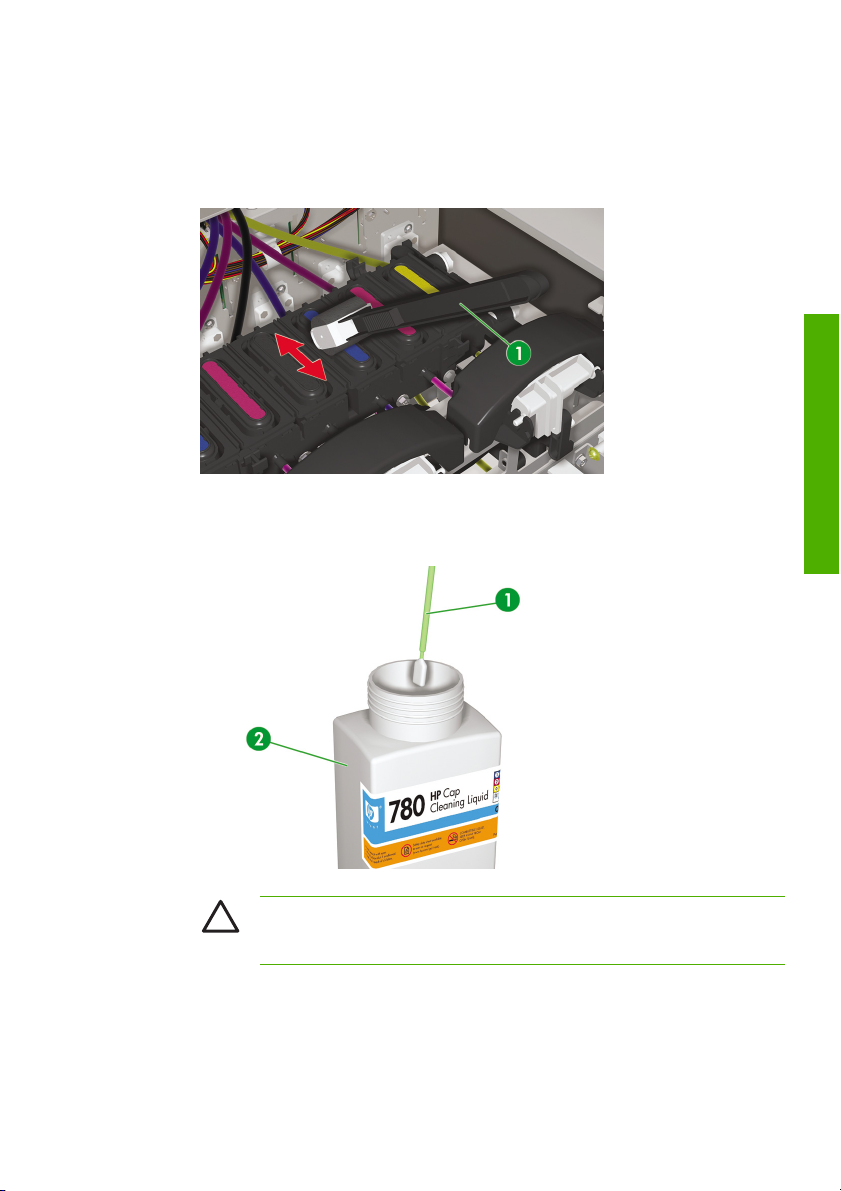
13. Καθαρίστε τις επάνω επιφάνειες και των έξι καλυπτρών όπως παρακάτω:
α. Νοτίστε την κάθε καλύπτρα περνώντας τον κύλινδρο επάνω στην καλύπτρα μια φορά μπρος
πίσω, και κατόπιν
β. Καθαρίστε την κάθε καλύπτρα (1) περνώντας τον κύλινδρο επάνω στην καλύπτρα δέκα φορές.
14. Εάν δεν είναι ακόμα καθαρές οι καλύπτρες ή εάν υπάρχουν σωματίδια στις άκρες, τότε καθαρίστε τις
με τον ακόλουθο τρόπο:
α. Βυθίστε ένα καινούργιο καθαριστικό βουρτσάκι (1) στο καθαριστικό υγρό της καλύπτρας (2).
Οδηγός τακτικής συντήρησης
ΠΡΟΣΟΧΗ Βεβαιωθείτε ότι χρησιμοποιείτε το καθαριστικό υγρό της καλύπτρας
και όχι το καθαριστικό υγρό του καθαριστήρα για να καθαρίσετε τη μονάδα της
καλύπτρας, διαφορετικά μπορεί να προκαλέσετε βλάβη στις κεφαλές εκτύπωσης.
ELWW Καθημερινή συντήρηση 9
Page 14
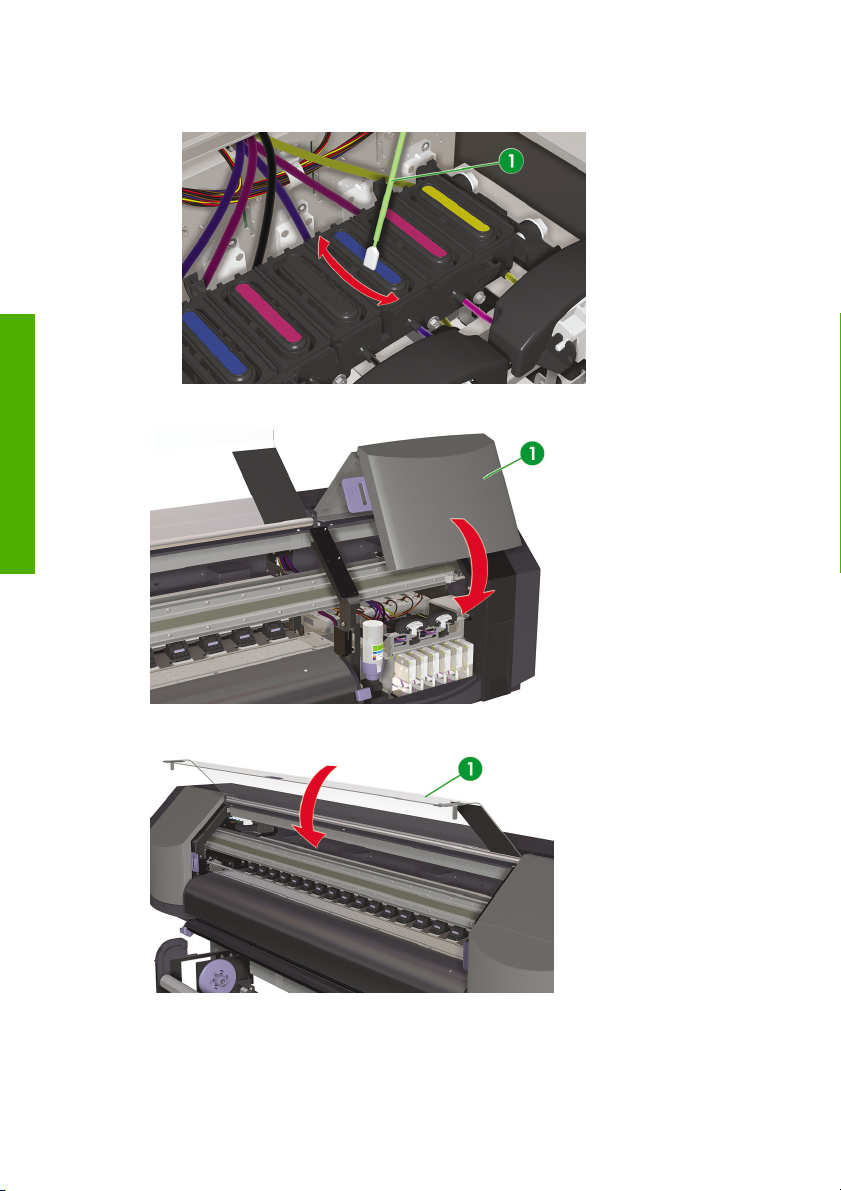
β. Καθαρίστε τις επάνω εξωτερικές άκρες και τις επάνω επιφάνειες και των έξι καλυπτρών.
Οδηγός τακτικής συντήρησης
15. Κλείστε το δεξιό κάλυμμα συντήρησης (1).
16. Κλείστε το μπροστινό κάλυμμα (1).
Ο μηχανισμός μεταφοράς των κεφαλών επιστρέφει αυτόματα στη δεξιά θέση συντήρησης (αφετηρία).
10 Κεφάλαιο 2 Οδηγός τακτικής συντήρησης ELWW
Page 15
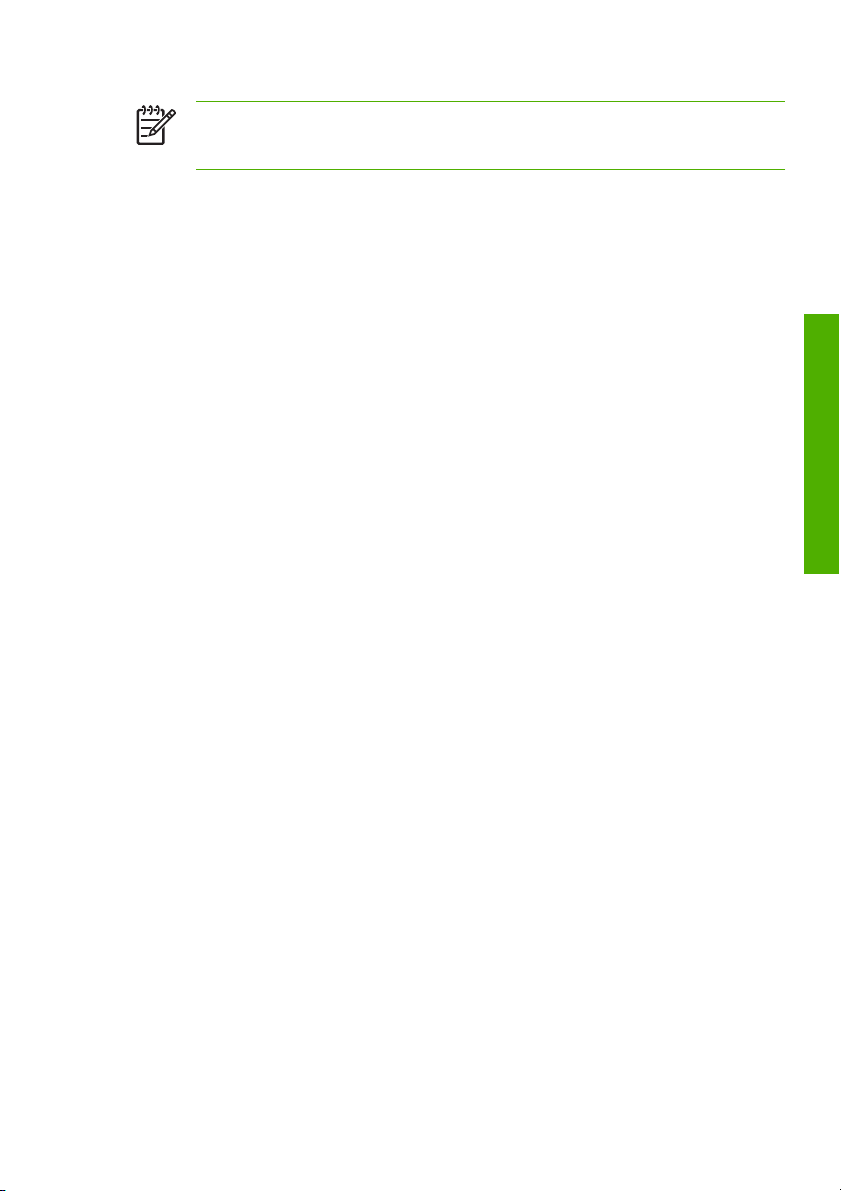
Σημείωση Χρησιμοποιήστε την NOZZLE PRINT (ΑΝΑΦΟΡΑ ΑΚΡΟΦΥΣΙΩΝ) για να ελέγξετε
ότι δεν υπάρχουν ακροφύσια των κεφαλών εκτύπωσης εκτός λειτουργίας μετά από τον
καθαρισμό των καλυπτρών.
Οδηγός τακτικής συντήρησης
ELWW Καθημερινή συντήρηση 11
Page 16
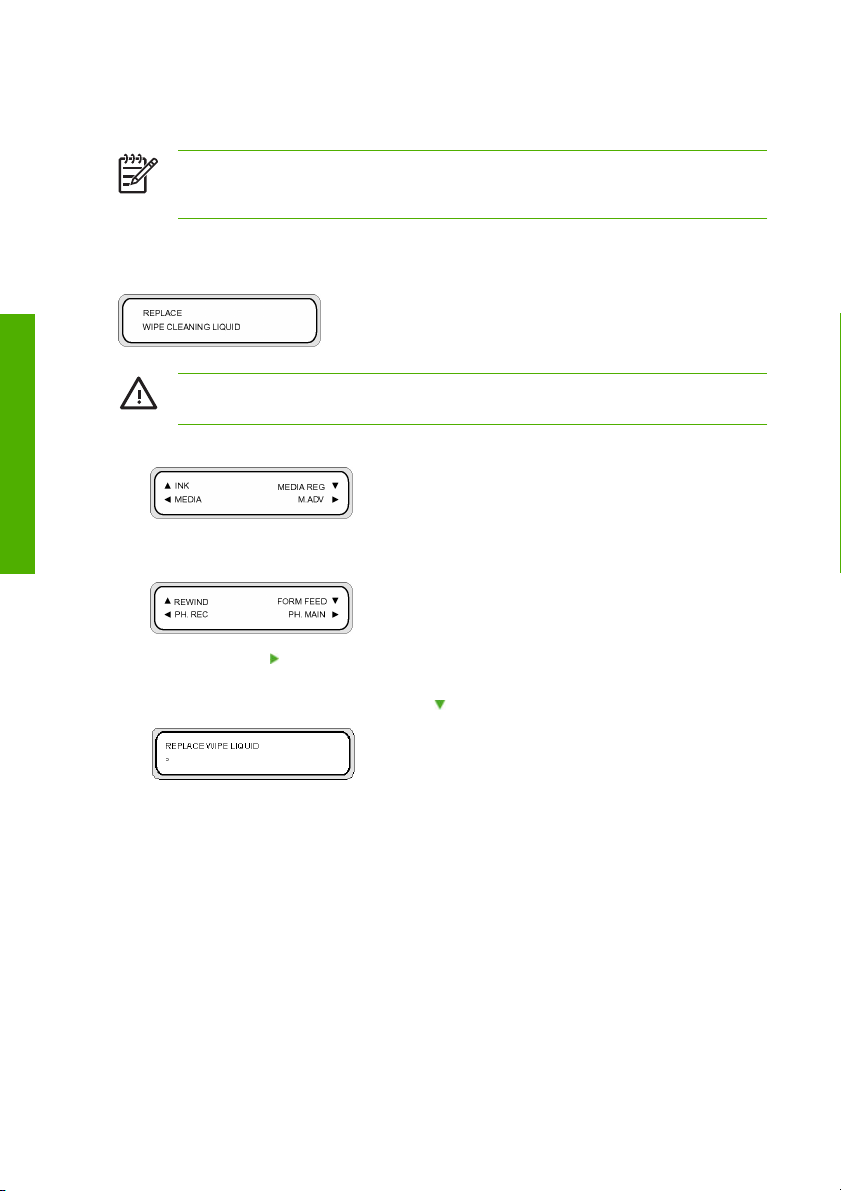
Αντικατάσταση φιάλης υγρού του καθαριστήρα
Σημείωση Όταν έχει παρέλθει κάποιο χρονικό διάστημα από την εγκατάσταση του υγρού του
καθαριστήρα, το υγρό αυτό δεν είναι πλέον καθαρό. Αυτό είναι τελείως φυσιολογικό γιατί το υγρό
χρωματίζεται καθώς χρησιμοποιείται για να καθαρίζει τη λεπίδα του καθαριστήρα.
Το υγρό του καθαριστήρα εξασφαλίζει ότι η λεπίδα του καθαριστήρα καθαρίζει σωστά τις κεφαλές
εκτύπωσης. Το επίπεδο στάθμης του υγρού του καθαριστήρα πρέπει να ελέγχεται κάθε μήνα ή όταν
εμφανίζεται το ακόλουθο μήνυμα:
Οδηγός τακτικής συντήρησης
ΠΡΟΕΙΔ/ΣΗ! Βεβαιωθείτε ότι το υγρό του καθαριστήρα δεν θα στάξει σε άλλα σημεία του
εκτυπωτή.
1. Πατήστε το κουμπί ONLINE (ΑΜΕΣΗ ΣΥΝΔΕΣΗ).
2. Πατήστε το κουμπί SHIFT (ΑΛΛΑΓΗ ΛΕΙΤΟΥΡΓΙΑΣ) για να εμφανιστεί το μενού PH. MAIN
(ΣΥΝΤΗΡΗΣΗ ΚΕΦΑΛΗΣ ΕΚΤΥΠΩΣΗΣ).
3. Πατήστε το κουμπί για να επιλέξετε το μενού PH. MAIN (ΣΥΝΤΗΡΗΣΗ ΚΕΦΑΛΗΣ ΕΚΤΥΠΩΣΗΣ).
4. Μετακινηθείτε διαδοχικά στην επιλογή REPLACE WIPE LIQUID (ΑΝΤΙΚΑΤΑΣΤΑΣΗ ΥΓΡΟΥ
ΚΑΘΑΡΙΣΤΗΡΑ) χρησιμοποιώντας το κουμπί
και πατήστε OK για να επιλέξετε.
5. Πατήστε OK ξανά για επιβεβαίωση της επιλογής σας.
12 Κεφάλαιο 2 Οδηγός τακτικής συντήρησης ELWW
Page 17

6. Όταν εμφανιστεί το ακόλουθο μήνυμα, ανοίξτε το μπροστινό κάλυμμα (1).
7. Ανοίξτε το δεξιό κάλυμμα συντήρησης (1).
Οδηγός τακτικής συντήρησης
ELWW Αντικατάσταση φιάλης υγρού του καθαριστήρα 13
Page 18

8. Σηκώστε προσεκτικά την άδεια φιάλη υγρού του καθαριστήρα από τη θήκη του υγρού του
καθαριστήρα αρκετά ώστε να βεβαιωθείτε ότι τυχόν εναπομένον υγρό παροχετεύεται μέσα στον
εκτυπωτή.
Σημείωση Συνιστάται να φοράτε τα γάντια που συνοδεύουν το Κιτ Καθαρισμού του
Καθαριστήρα της HP.
ΠΡΟΕΙΔ/ΣΗ! Βεβαιωθείτε ότι το υγρό του καθαριστήρα δεν θα στάξει σε άλλα σημεία του
εκτυπωτή.
Οδηγός τακτικής συντήρησης
9. Αφαιρέστε και απορρίψτε τη φιάλη υγρού του καθαριστήρα από τη θήκη του υγρού του καθαριστήρα.
10. Αφαιρέστε τη φιάλη αντικατάστασης υγρού του καθαριστήρα (1) από το συρτάρι συντήρησης.
14 Κεφάλαιο 2 Οδηγός τακτικής συντήρησης ELWW
Page 19

11. Αφαιρέστε το καπάκι της φιάλης υγρού του καθαριστήρα (1).
12. Βεβαιωθείτε ότι η πλαστική στεγανοποίηση (1) είναι σωστά τοποθετημένη στην οπή του καπακιού
διανομής υγρού του καθαριστήρα.
Οδηγός τακτικής συντήρησης
13. Εφαρμόστε το καπάκι διανομής του υγρού του καθαριστήρα (1).
ELWW Αντικατάσταση φιάλης υγρού του καθαριστήρα 15
Page 20

14. Τοποθετήστε τη φιάλη υγρού του καθαριστήρα στη θήκη της και σπρώξτε τη δυνατά προς τα κάτω
για να εξασφαλίσετε ότι έχει εφαρμόσει πλήρως.
Οδηγός τακτικής συντήρησης
15. Κλείστε το δεξιό κάλυμμα συντήρησης (1).
16 Κεφάλαιο 2 Οδηγός τακτικής συντήρησης ELWW
Page 21

16. Κλείστε το μπροστινό κάλυμμα (1).
Εμφανίζεται το ακόλουθο μήνυμα στο μπροστινό πίνακα:
17. Επιλέξτε YES (ΝΑΙ) και πατήστε το κουμπί OK για επιβεβαίωση της αντικατάστασης.
Οδηγός τακτικής συντήρησης
ELWW Αντικατάσταση φιάλης υγρού του καθαριστήρα 17
Page 22

Αντικατάσταση του σφουγγαριού του καθαριστήρα
Το σφουγγάρι του καθαριστήρα εξασφαλίζει ότι η λεπίδα του καθαριστήρα καθαρίζει σωστά τις κεφαλές
εκτύπωσης. Το σφουγγάρι του καθαριστήρα πρέπει να αντικαθίσταται περίπου κάθε έξι μήνες ή όταν
εμφανίζεται το ακόλουθο μήνυμα:
Σημείωση Παρακαλούμε ελάτε σε επαφή με την Υποστήριξη της HP για να προμηθευτείτε το
Κιτ Αντικατάστασης του Σφουγγαριού του Καθαριστήρα το οποίο περιέχει το καινούριο
σφουγγάρι του καθαριστήρα και τη φιάλη υγρού του καθαριστήρα.
Οδηγός τακτικής συντήρησης
ΠΡΟΣΟΧΗ Συνιστάται η χρήση γυαλιών ασφάλειας και γαντιών όταν εκτελούνται διαδικασίες
καθαρισμού και συντήρησης.
Χρησιμοποιείτε πάντα γνήσια κιτ καθαρισμού της HP. Έχουν σχεδιαστεί για διατήρηση
απεικονίσεων υψηλής ποιότητας και για αξιόπιστη λειτουργία του εκτυπωτή. Η χρήση μη γνήσιων
αναλωσίμων μπορεί να προκαλέσει εκτυπώσεις χαμηλής ποιότητας, δυσλειτουργία ή βλάβη του
εκτυπωτή ή κίνδυνο ασφάλειας.
1. Πατήστε το κουμπί ONLINE (ΑΜΕΣΗ ΣΥΝΔΕΣΗ).
2. Πατήστε το κουμπί SHIFT (ΑΛΛΑΓΗ ΛΕΙΤΟΥΡΓΙΑΣ) για να εμφανιστεί το μενού PH. MAIN
(ΣΥΝΤΗΡΗΣΗ ΚΕΦΑΛΗΣ ΕΚΤΥΠΩΣΗΣ).
3. Πατήστε το κουμπί για να επιλέξετε το μενού PH. MAIN (ΣΥΝΤΗΡΗΣΗ ΚΕΦΑΛΗΣ ΕΚΤΥΠΩΣΗΣ).
4. Μετακινηθείτε διαδοχικά στην επιλογή REPLACE WIPE SPONGE (ΑΝΤΙΚΑΤΑΣΤΑΣΗ
ΣΦΟΥΓΓΑΡΙΟΥ ΚΑΘΑΡΙΣΤΗΡΑ) χρησιμοποιώντας το κουμπί
5. Πατήστε OK ξανά για επιβεβαίωση της επιλογής σας.
18 Κεφάλαιο 2 Οδηγός τακτικής συντήρησης ELWW
και πατήστε OK για να επιλέξετε.
Page 23

6. Όταν εμφανιστεί το ακόλουθο μήνυμα, ανοίξτε το μπροστινό κάλυμμα (1).
7. Ανοίξτε το δεξιό κάλυμμα συντήρησης (1).
Οδηγός τακτικής συντήρησης
ELWW Αντικατάσταση του σφουγγαριού του καθαριστήρα 19
Page 24

8. Σηκώστε προσεκτικά την άδεια φιάλη υγρού του καθαριστήρα από τη θήκη του υγρού του
καθαριστήρα αρκετά ώστε να βεβαιωθείτε ότι τυχόν εναπομένον υγρό παροχετεύεται μέσα στον
εκτυπωτή.
Σημείωση Συνιστάται να φοράτε τα γάντια που συνοδεύουν το Κιτ Καθαρισμού του
Καθαριστήρα της HP.
ΠΡΟΕΙΔ/ΣΗ! Βεβαιωθείτε ότι το υγρό του καθαριστήρα δεν θα στάξει σε άλλα σημεία του
εκτυπωτή.
Οδηγός τακτικής συντήρησης
9. Αφαιρέστε και απορρίψτε τη φιάλη υγρού του καθαριστήρα από τη θήκη του υγρού του καθαριστήρα.
10. Αφαιρέστε το σφουγγάρι του καθαριστήρα τραβώντας προς τα έξω το δίσκο (1). Μην αφαιρείτε το
δίσκο τελείως.
20 Κεφάλαιο 2 Οδηγός τακτικής συντήρησης ELWW
Page 25

11. Γείρετε το δίσκο του σφουγγαριού του καθαριστήρα για να αδειάσετε τυχόν πλεονάζον υγρό στο δίσκο
αποστράγγισης.
12. Ανοίξτε το κάλυμμα συντήρησης του μηχανισμού μεταφοράς, αφαιρέστε το σφουγγάρι του
καθαριστήρα (1) και κλείστε το κάλυμμα.
Οδηγός τακτικής συντήρησης
ELWW Αντικατάσταση του σφουγγαριού του καθαριστήρα 21
Page 26

13. Τοποθετήστε ένα νέο σφουγγάρι του καθαριστήρα.
Οδηγός τακτικής συντήρησης
14. Αφαιρέστε το καπάκι της φιάλης υγρού του καθαριστήρα (1) από την καινούρια φιάλη που παρέχεται
στο Κιτ Αντικατάστασης του Σφουγγαριού του Καθαριστήρα.
22 Κεφάλαιο 2 Οδηγός τακτικής συντήρησης ELWW
Page 27

15. Βεβαιωθείτε ότι η πλαστική στεγανοποίηση (1) είναι σωστά τοποθετημένη στην οπή του καπακιού
διανομής υγρού του καθαριστήρα.
16. Εφαρμόστε το καπάκι διανομής του υγρού του καθαριστήρα (1).
Οδηγός τακτικής συντήρησης
ELWW Αντικατάσταση του σφουγγαριού του καθαριστήρα 23
Page 28

17. Τοποθετήστε τη φιάλη υγρού του καθαριστήρα στη θήκη της και σπρώξτε τη δυνατά προς τα κάτω
για να εξασφαλίσετε ότι έχει εφαρμόσει πλήρως.
Οδηγός τακτικής συντήρησης
18. Κλείστε το δεξιό κάλυμμα συντήρησης (1).
24 Κεφάλαιο 2 Οδηγός τακτικής συντήρησης ELWW
Page 29

19. Κλείστε το μπροστινό κάλυμμα (1).
Εμφανίζεται το ακόλουθο μήνυμα στο μπροστινό πίνακα:
20. Επιλέξτε YES (ΝΑΙ) και πατήστε το κουμπί OK για επιβεβαίωση της αντικατάστασης.
Αντικατάσταση της λεπίδας του καθαριστήρα
Η λεπίδα του καθαριστήρα καθαρίζει τις κεφαλές εκτύπωσης. Πρέπει να αντικαθίσταται κάθε τρεις μήνες ή
όταν εμφανίζεται το ακόλουθο μήνυμα:
ΠΡΟΣΟΧΗ Συνιστάται η χρήση γυαλιών ασφάλειας και γαντιών όταν εκτελούνται διαδικασίες
καθαρισμού και συντήρησης.
Χρησιμοποιείτε πάντα Γνήσια Κιτ Καθαρισμού και Συντήρησης της HP. Έχουν σχεδιαστεί για
διατήρηση απεικονίσεων υψηλής ποιότητας και για αξιόπιστη λειτουργία του εκτυπωτή. Η χρήση
μη γνήσιων αναλωσίμων μπορεί να προκαλέσει εκτυπώσεις χαμηλής ποιότητας, δυσλειτουργία
ή βλάβη του εκτυπωτή ή κίνδυνο
Όταν εμφανιστεί το μήνυμα PRINTER READY (ΕΚΤΥΠΩΤΗΣ ΕΤΟΙΜΟΣ) στο μπροστινό πίνακα, πατήστε
το κουμπί ONLINE (ΑΜΕΣΗ ΣΥΝΔΕΣΗ) για να περάσει ο εκτυπωτής εκτός σύνδεσης.
1. Πατήστε το κουμπί ONLINE (ΑΜΕΣΗ ΣΥΝΔΕΣΗ).
ELWW Αντικατάσταση της λεπίδας του καθαριστήρα 25
ασφάλειας.
Οδηγός τακτικής συντήρησης
Page 30

2. Πατήστε το κουμπί SHIFT (ΑΛΛΑΓΗ ΛΕΙΤΟΥΡΓΙΑΣ) για να εμφανιστεί το μενού PH. MAIN
(ΣΥΝΤΗΡΗΣΗ ΚΕΦΑΛΗΣ ΕΚΤΥΠΩΣΗΣ).
3. Πατήστε το κουμπί για να επιλέξετε το μενού PH. MAIN (ΣΥΝΤΗΡΗΣΗ ΚΕΦΑΛΗΣ ΕΚΤΥΠΩΣΗΣ).
4. Μετακινηθείτε διαδοχικά στην επιλογή REPLACE WIPE BLADE (ΑΝΤΙΚΑΤΑΣΤΑΣΗ ΛΕΠΙΔΑΣ
ΚΑΘΑΡΙΣΤΗΡΑ) χρησιμοποιώντας το κουμπί
και πατήστε OK για να επιλέξετε.
Οδηγός τακτικής συντήρησης
5. Πατήστε OK ξανά για επιβεβαίωση της επιλογής σας.
6. Όταν εμφανιστεί το ακόλουθο μήνυμα, ανοίξτε το μπροστινό κάλυμμα (1).
26 Κεφάλαιο 2 Οδηγός τακτικής συντήρησης ELWW
Page 31

7. Ανοίξτε το δεξιό κάλυμμα συντήρησης (1).
8. Η λεπίδα του καθαριστήρα (1) βρίσκεται στην αριστερή πλευρά της περιοχής συντήρησης.
Οδηγός τακτικής συντήρησης
ELWW Αντικατάσταση της λεπίδας του καθαριστήρα 27
Page 32

9. Χρησιμοποιώντας το τσιμπιδάκι (1), αφαιρέστε τη λεπίδα του καθαριστήρα με τον ακόλουθο τρόπο:
α. Τραβήξτε τήν κάτω πλευρά της λεπίδας του καθαριστήρα (2) για να αποδεσμευτεί.
Οδηγός τακτικής συντήρησης
β. Τραβήξτε τη λεπίδα του καθαριστήρα έξω από τη σχισμή της από το επάνω μέρος.
28 Κεφάλαιο 2 Οδηγός τακτικής συντήρησης ELWW
Page 33

10. Πάρτε μια καινούργια λεπίδα του καθαριστήρα από το συρτάρι του κιτ καθαρισμού.
ΠΡΟΣΟΧΗ Κρατήστε τη λεπίδα του καθαριστήρα (1) από την κάτω λαστιχένια άκρη. Μην
αγγίζετε την επάνω άκρη (τη λεπίδα).
11. Χρησιμοποιώντας το τσιμπιδάκι, τοποθετήστε τη λεπίδα του καθαριστήρα με τον ακόλουθο τρόπο:
α. Εισάγετε τη λεπίδα του καθαριστήρα στη σχισμή της έτσι ώστε η κάτω άκρη να μπορεί να
κρατηθεί με το τσιμπιδάκι από το κάτω μέρος της σχισμής.
Οδηγός τακτικής συντήρησης
ELWW Αντικατάσταση της λεπίδας του καθαριστήρα 29
Page 34

β. Από το κάτω μέρος της σχισμής, τραβήξτε τη λεπίδα του καθαριστήρα προς τα κάτω έτσι ώστε
να έρθει σωστά στη θέση της.
Οδηγός τακτικής συντήρησης
12. Κλείστε το δεξιό κάλυμμα συντήρησης (1).
30 Κεφάλαιο 2 Οδηγός τακτικής συντήρησης ELWW
Page 35

13. Κλείστε το μπροστινό κάλυμμα (1).
Εμφανίζεται το ακόλουθο μήνυμα στο μπροστινό πίνακα:
14. Επιλέξτε YES (ΝΑΙ) και πατήστε το κουμπί OK για επιβεβαίωση της αντικατάστασης.
Όταν επιστρέφετε στον εκτυπωτή μετά από μεγάλο χρονικό
διάστημα σε απενεργοποιημένη κατάσταση (λιγότερο από
δύο εβδομάδες)
ΠΡΟΕΙΔ/ΣΗ! Ποτέ μην απενεργοποιείτε τον εκτυπωτή χωρίς να ακολουθήσετε τις σωστές
διαδικασίες. Ακόμα και όταν έχετε εγκαταστήσει το υγρό αποθήκευσης, ποτέ μην αφήνετε τον
εκτυπωτή εκτός λειτουργίας για περισσότερο από 4 εβδομάδες. Η παραμονή του εκτυπωτή σας
εκτός λειτουργίας για περισσότερο από 4 εβδομάδες μπορεί να προκαλέσει μόνιμη
ανεπανόρθωτη βλάβη. Σε όλες τις υπόλοιπες
κατάλληλες οδηγίες συντήρησης.
ΠΡΟΣΟΧΗ Εάν χρειαστεί να αφήσετε τον εκτυπωτή χωρίς επιτήρηση για οποιοδήποτε λόγο,
βεβαιωθείτε ότι ο εκτυπωτής είναι ενεργοποιημένος, οι κασέτες μελανιού είναι γεμάτες,
υπάρχει τοποθετημένο μέσο εκτύπωσης και η φιάλη μελανιού προς απόρριψη είναι
άδεια, έτσι ώστε η αυτόματη συντήρηση να μπορεί να ολοκληρωθεί με επιτυχία για το χρονικό
διάστημα που απουσιάζετε.
κασέτες μελανιού που αντικαθιστάτε μπορούν να ξαναχρησιμοποιηθούν όταν επιστρέψετε στον
εκτυπωτή σας εάν περιέχουν ακόμα μελάνι.
Για να καθαρίσετε το σύστημα μελανιού, χρειάζεστε το Κιτ Καθαρισμού του Συστήματος Μελανιού HP 780
(κωδικός ανταλλακτικού CB303A).
ELWW Όταν επιστρέφετε στον εκτυπωτή μετά από μεγάλο χρονικό διάστημα σε
Εάν χρειάζεται, τοποθετήστε καινούριες κασέτες μελανιού. Οι
απενεργοποιημένη κατάσταση (λιγότερο από δύο εβδομάδες)
περιπτώσεις, βεβαιωθείτε ότι ακολουθείτε τις
Οδηγός τακτικής συντήρησης
31
Page 36

Καθαρισμός συστήματος μελανιού
Η επιλογή αυτή σάς επιτρέπει να καθαρίσετε αποξηραμένο μελάνι από το σύστημα μελανιού με υγρό
καθαρισμού μετά την ενεργοποίηση του εκτυπωτή ύστερα από περίοδο αδράνειας μικρότερης των δύο
εβδομάδων.
ΠΡΟΣΟΧΗ Μην ανοίξετε ή κλείσετε τα μπροστινά καλύμματα ή αλλάξετε τη θέση των μοχλών
όσο διαρκεί η διαδικασία του καθαρισμού, διότι μπορεί να χρειαστεί να ξαναρχίσετε τη διαδικασία
από την αρχή. Κάτι τέτοιο έχει ως αποτέλεσμα τη σπατάλη του καθαριστικού υγρού. Εάν η
διαδικασία καθαρισμού χρειαστεί να ξαναρχίσει, είναι απαραίτητες καινούριες κασέτες
καθαριστικού
υγρού.
Οδηγός τακτικής συντήρησης
1. Πατήστε το κουμπί ONLINE (ΑΜΕΣΗ ΣΥΝΔΕΣΗ).
2. Πατήστε το κουμπί SHIFT (ΑΛΛΑΓΗ ΛΕΙΤΟΥΡΓΙΑΣ) για να εμφανιστεί το μενού PH. MAIN
(ΣΥΝΤΗΡΗΣΗ ΚΕΦΑΛΗΣ ΕΚΤΥΠΩΣΗΣ).
3. Πατήστε το κουμπί για να επιλέξετε το μενού PH. MAIN (ΣΥΝΤΗΡΗΣΗ ΚΕΦΑΛΗΣ ΕΚΤΥΠΩΣΗΣ).
4. Μετακινηθείτε διαδοχικά στην επιλογή INK SYSTEM OPT (ΕΠΙΛΟΓΕΣ ΣΥΣΤΗΜΑΤΟΣ ΜΕΛΑΝΙΟΥ)
και πατήστε OK.
5. Μετακινηθείτε διαδοχικά στην επιλογή CLEAN INK SYS (ΚΑΘΑΡ. ΣΥΣΤ. ΜΕΛΑΝΙΟΥ) και πατήστε
OK.
6. Πατήστε OK για επιβεβαίωση της επιλογής σας.
7. Όταν ο μπροστινός πίνακας εμφανίσει το προειδοποιητικό μήνυμα της φιάλης μελανιού προς
απόρριψη, ελέγξτε την ύπαρξη φιάλης μελανιού προς απόρριψη και βεβαιωθείτε ότι είναι άδεια.
ΠΡΟΣΟΧΗ Η φιάλη μελανιού προς απόρριψη πρέπει να είναι άδεια. Να έχετε διαθέσιμη
μια άδεια φιάλη μελανιού προς απόρριψη.
8. Πατήστε το κουμπί OK αφού η φιάλη μελανιού προς απόρριψη έχει ελεγχθεί και ακολουθήστε τις
οδηγίες στο μπροστινό πίνακα.
Όταν σας ζητηθεί από το μπροστινό πίνακα, εγκαταστήστε τις κασέτες Υγρού Καθαρισμού.
Μετά τον καθαρισμό του συστήματος μελανιού, πρέπει να πραγματοποιηθεί η διαδικασία πλήρωσης
μελανιού (δείτε Πώς μπορώ να…
32 Κεφάλαιο 2 Οδηγός τακτικής συντήρησης ELWW
Πλήρωση του συστήματος μελανιού).
Page 37

Προετοιμασία για παρατεταμένη περίοδο απενεργοποίησης
(δύο έως τέσσερις εβδομάδες)
ΠΡΟΣΟΧΗ Εάν χρειαστεί να μεταφέρετε τον εκτυπωτή σε καινούρια τοποθεσία, επικοινωνήστε
με τη HP γιατί η διαδικασία αυτή γίνεται μόνο από εκπαιδευμένο επαγγελματία.
ΠΡΟΣΟΧΗ Ποτέ μην απενεργοποιείτε τον εκτυπωτή χωρίς να ακολουθήσετε τις σωστές
διαδικασίες. Ακόμα και όταν έχετε εγκαταστήσει το υγρό αποθήκευσης, ποτέ μην αφήνετε τον
εκτυπωτή εκτός λειτουργίας για περισσότερο από 4 εβδομάδες. Η παραμονή του εκτυπωτή σας
εκτός λειτουργίας για περισσότερο από 4 εβδομάδες μπορεί να προκαλέσει μόνιμη
ανεπανόρθωτη βλάβη. Σε όλες τις υπόλοιπες περιπτώσεις,
κατάλληλες οδηγίες συντήρησης.
ΠΡΟΣΟΧΗ Ο εκτυπωτής διαθέτει ένα εσωτερικό ρολόι το οποίο του επιτρέπει να πλένει τις
κεφαλές εκτύπωσης αυτόματα και να διοχετεύει λίγο μελάνι μέσω των κεφαλών εκτύπωσης,
διατηρώντας έτσι τις κεφαλές εκτύπωσης σε καλή κατάσταση. Ο εκτυπωτής πλένει αυτόματα τις
κεφαλές εκτύπωσης σε τακτά διαστήματα μετά την
εκτυπωτής είναι απενεργοποιημένος για μεγάλο χρονικό διάστημα, η διαδικασία αυτή δεν
εκτελείται. Εάν δεν διοχετευτεί μελάνι μέσω των κεφαλών εκτύπωσης από καιρό σε καιρό, το
μελάνι στεγνώνει μέσα στα ακροφύσια φτάνοντας σε σημείο να είναι αδύνατη η επαναφορά τους
και οι κεφαλές εκτύπωσης παύουν να λειτουργούν. Εάν
λειτουργίας για ένα μεγάλο χρονικό διάστημα, ο πελάτης πρέπει να χρησιμοποιήσει είτε το
προαιρετικό Σύστημα Αποθήκευσης Μελανιού είτε το Κιτ Καθαρισμού της HP, για την ανάκτηση
ή προστασία των κεφαλών εκτύπωσης.
Η αυτόματη συντήρηση και ο καθαρισμός δεν εκτελούνται αν απενεργοποιήσετε τον εκτυπωτή
από το μπροστινό πίνακα. Ο
πρέπει να χρησιμοποιείται μόνο όταν απενεργοποιείται ο εκτυπωτής για μετακίνηση, για σύνδεση
με υπολογιστή ή για εγκατάσταση και συντήρηση εξαρτημάτων.
Πριν αρχίσετε τη διαδικασία αποθήκευσης του συστήματος μελανιού, βεβαιωθείτε ότι διαθέτετε το Κιτ
Αποθήκευσης του Συστήματος Μελανιού HP 780 και μια άδεια φιάλη μελανιού προς απόρριψη.
διακόπτης ισχύος του εκτυπωτή που βρίσκεται στο πίσω μέρος
βεβαιωθείτε ότι ακολουθείτε τις
τελευταία διαδικασία εκτύπωσης. Εάν ο
ο εκτυπωτής πρέπει να βγει εκτός
Οδηγός τακτικής συντήρησης
Αποθήκευση του συστήματος μελανιού
Η διαδικασία αυτή σας επιτρέπει να αδειάσετε το σύστημα μελανιού από το μελάνι και το γεμίζει με υγρό
αποθήκευσης το οποίο συντηρεί το σύστημα μελανιού εάν δε σκοπεύετε να χρησιμοποιήσετε τον εκτυπωτή
για κάποιο χρονικό διάστημα (μεταξύ 2 εβδομάδων και ενός μηνός).
ΠΡΟΣΟΧΗ Μην ανοίξετε ή κλείσετε τα καλύμματα ή αλλάξετε τη θέση των μοχλών όσο διαρκεί
η διαδικασία αποθήκευσης του συστήματος μελανιού, διότι μπορεί να χρειαστεί να ξαναρχίσετε
τη διαδικασία από την αρχή. Κάτι τέτοιο έχει ως αποτέλεσμα τη σπατάλη του υγρού αποθήκευσης.
Εάν χρειαστεί να ξαναρχίσει η αποθήκευση του συστήματος μελανιού, είναι
καινούργιες κασέτες υγρού αποθήκευσης.
1. Καθαρίστε το σύστημα μελανιού (δείτε Πώς μπορώ να… Καθαρισμός συστήματος μελανιού).
2. Πατήστε το κουμπί ONLINE (ΑΜΕΣΗ ΣΥΝΔΕΣΗ).
ELWW Προετοιμασία για παρατεταμένη περίοδο απενεργοποίησης (δύο έως τέσσερις
απαραίτητες
εβδομάδες)
33
Page 38

3. Πατήστε το κουμπί SHIFT (ΑΛΛΑΓΗ ΛΕΙΤΟΥΡΓΙΑΣ) για να εμφανιστεί το μενού PH. MAIN
(ΣΥΝΤΗΡΗΣΗ ΚΕΦΑΛΗΣ ΕΚΤΥΠΩΣΗΣ).
4. Πατήστε το κουμπί για να επιλέξετε το μενού PH. MAIN (ΣΥΝΤΗΡΗΣΗ ΚΕΦΑΛΗΣ ΕΚΤΥΠΩΣΗΣ)
και πατήστε OK.
5. Μετακινηθείτε διαδοχικά στην επιλογή INK SYSTEM OPT (ΕΠΙΛΟΓΕΣ ΣΥΣΤΗΜΑΤΟΣ ΜΕΛΑΝΙΟΥ)
και πατήστε OK.
Οδηγός τακτικής συντήρησης
6. Μετακινηθείτε διαδοχικά στην επιλογή STORE INK SYS (ΑΠΟΘ. ΣΥΣΤ. ΜΕΛΑΝΙΟΥ) και πατήστε
OK.
7. Πατήστε OK ξανά για επιβεβαίωση της επιλογής σας.
8. Όταν ο μπροστινός πίνακας εμφανίσει το προειδοποιητικό μήνυμα της φιάλης μελανιού προς
απόρριψη, ελέγξτε την ύπαρξη φιάλης μελανιού προς απόρριψη και βεβαιωθείτε ότι είναι άδεια.
ΠΡΟΣΟΧΗ Η φιάλη μελανιού προς απόρριψη πρέπει να είναι άδεια. Να έχετε διαθέσιμη
μια άδεια φιάλη μελανιού προς απόρριψη.
9. Πατήστε το κουμπί OK αφού η φιάλη μελανιού προς απόρριψη έχει ελεγχθεί και ακολουθήστε τις
οδηγίες στο μπροστινό πίνακα.
Όταν σας ζητηθεί από το μπροστινό πίνακα, εγκαταστήστε τις κασέτες Υγρού Αποθήκευσης.
Όταν θέσετε σε λειτουργία τον εκτυπωτή εκ νέου, πρέπει να καθαρίσετε το σύστημα μελανιού (δείτε Πώς
μπορώ να…
Καθαρισμός συστήματος μελανιού).
Πλήρωση του συστήματος μελανιού
Αφού έχει καθαριστεί το σύστημα μελανιού, χρειάζεται να πληρώσετε το σύστημα μελανιού με μελάνι.
Χρειάζεστε κασέτες μελανιού με περισσότερο από 100 cc διαθέσιμου μελανιού.
Εάν κάποια από τις κασέτες μελανιού περιέχει λιγότερο από 100 cc μελανιού, εμφανίζεται ένα
προειδοποιητικό μήνυμα στο μπροστινό πίνακα. Τοποθετήστε στην ενδεικνυόμενη σχισμή μια σωστή
κασέτα μελανιού η οποία περιέχει περισσότερο από
34 Κεφάλαιο 2 Οδηγός τακτικής συντήρησης ELWW
100 cc μελανιού για να συνεχίσετε.
Page 39

Πλήρωση του συστήματος μελανιού:
1. Πατήστε το κουμπί ONLINE (ΑΜΕΣΗ ΣΥΝΔΕΣΗ).
2. Πατήστε το κουμπί SHIFT (ΑΛΛΑΓΗ ΛΕΙΤΟΥΡΓΙΑΣ) για να εμφανιστεί το μενού PH. MAIN
(ΣΥΝΤΗΡΗΣΗ ΚΕΦΑΛΗΣ ΕΚΤΥΠΩΣΗΣ).
3. Πατήστε το κουμπί για να επιλέξετε το μενού PH. MAIN (ΣΥΝΤΗΡΗΣΗ ΚΕΦΑΛΗΣ ΕΚΤΥΠΩΣΗΣ).
4. Μετακινηθείτε διαδοχικά στην επιλογή INK SYSTEM OPT (ΕΠΙΛΟΓΕΣ ΣΥΣΤΗΜΑΤΟΣ ΜΕΛΑΝΙΟΥ)
και πατήστε OK.
5. Μετακινηθείτε διαδοχικά στην επιλογή CHARGE INK SYS (ΠΛΗΡΩΣΗ ΣΥΣΤ. ΜΕΛΑΝΙΟΥ) και
πατήστε OK.
6. Πατήστε OK για επιβεβαίωση της επιλογής σας.
7. Όταν ο μπροστινός πίνακας εμφανίσει το προειδοποιητικό μήνυμα της φιάλης μελανιού προς
απόρριψη, ελέγξτε την ύπαρξη φιάλης μελανιού προς απόρριψη και βεβαιωθείτε ότι δεν είναι γεμάτη.
Ελέγξτε τη φιάλη μελανιού προς απόρριψη και πατήστε το κουμπί OK.
8. Η διαδικασία Πλήρωσης Μελανιού αρχίζει. Ελέγξτε ότι η φιάλη μελανιού προς απόρριψη βρίσκεται
στη θέση της και ότι δεν είναι γεμάτη. Ελέγξτε τη φιάλη μελανιού προς απόρριψη και πατήστε το
κουμπί OK.
Όταν ολοκληρωθεί η διαδικασία πλήρωσης του μελανιού, ο μπροστινός πίνακας εμφανίζει την επιλογή
CHARGE INK SYS (ΠΛΗΡΩΣΗ ΣΥΣΤ. ΜΕΛΑΝΙΟΥ).
Οδηγός τακτικής συντήρησης
Σημείωση Μη χρησιμοποιήσετε τον εκτυπωτή για τουλάχιστον μια ώρα από την πλήρωση
με μελάνι. Ελέγξτε ότι το σφουγγάρι του καθαριστήρα είναι υγρό.
Εξωτερικός καθαρισμός του εκτυπωτή
ΠΡΟΣΟΧΗ Απενεργοποιήστε τον εκτυπωτή πριν αρχίσετε τον εξωτερικό καθαρισμό.
ΠΡΟΣΟΧΗ Καθαρίστε τον εκτυπωτή σκουπίζοντάς τον με ένα μαλακό πανί. Μπορεί να
χρησιμοποιηθεί ένα νοτισμένο πανί με ήπιο απορρυπαντικό. Μην αφήσετε υγρά να εισέλθουν
στον εκτυπωτή. Μπορεί να προκληθεί κίνδυνος πυρκαγιάς και ηλεκτροπληξίας καθώς επίσης και
δυσλειτουργία. Μην καθαρίζετε τον εκτυπωτή με βενζίνη ή διαλυτικό χρωμάτων. Κάτι τέτοιο
μπορεί να καταστρέψει τα χρώματα.
ELWW Εξωτερικός καθαρισμός του εκτυπωτή 35
Page 40

Καθαρίστε την εξωτερική επιφάνεια του εκτυπωτή και όλα τα άλλα τμήματα του εκτυπωτή που αγγίζετε
συχνά ως μέρος της φυσιολογικής λειτουργίας όπως απαιτείται με ένα υγρό σφουγγάρι ή ένα μαλακό πανί
και απαλό οικιακό υγρό καθαρισμού, όπως είναι το υγρό σαπούνι.
Καθαρισμός της βάσης του μηχανισμού μεταφοράς
Εάν υπάρχει δημιουργία λωρίδων στην εκτύπωση, που προκλήθηκαν από πασαλειμμένο μελάνι στη βάση
του μηχανισμού μεταφοράς, θα χρειαστεί να καθαρίσετε τη βάση του μηχανισμού μεταφοράς.
1. Πατήστε το κουμπί ONLINE (ΑΜΕΣΗ ΣΥΝΔΕΣΗ) για να γυρίσετε τον εκτυπωτή εκτός σύνδεσης.
Οδηγός τακτικής συντήρησης
2. Πατήστε το κουμπί SHIFT (ΑΛΛΑΓΗ ΛΕΙΤΟΥΡΓΙΑΣ) για να εμφανιστεί το μενού PH. MAIN
(ΣΥΝΤΗΡΗΣΗ ΚΕΦΑΛΗΣ ΕΚΤΥΠΩΣΗΣ).
3. Πατήστε το κουμπί για να επιλέξετε το μενού PH. MAIN (ΣΥΝΤΗΡΗΣΗ ΚΕΦΑΛΗΣ ΕΚΤΥΠΩΣΗΣ).
4. Μετακινηθείτε διαδοχικά στην επιλογή CAP CLEANING (ΚΑΘΑΡΙΣΜΟΣ ΚΑΛΥΠΤΡΑΣ)
χρησιμοποιώντας το κουμπί
5. Πατήστε OK ξανά για επιβεβαίωση της επιλογής σας.
Ο μηχανισμός μεταφοράς αυτόματα μετακινείται στην αριστερή πλευρά του εκτυπωτή έτσι ώστε η
μονάδα καλύπτρας να είναι εύκολα προσβάσιμη. Ο μπροστινός πίνακας εμφανίζει CARRIAGE
MOVING — PLEASE WAIT (Ο ΜΗΧΑΝΙΣΜΟΣ ΜΕΤΑΦΟΡΑΣ ΚΙΝΕΙΤΑΙ — ΠΑΡΑΚΑΛΩ
ΠΕΡΙΜΕΝΕΤΕ).
και πατήστε OK για να επιλέξετε.
ΠΡΟΣΟΧΗ Κάποια είδη μέσου εκτύπωσης έχουν την τάση να ζαρώνουν στην περιοχή
κοντά στους θερμαντήρες εάν αφεθούν στάσιμα για κάποιο χρονικό διάστημα. Κατά
συνέπεια, είναι καλή πρακτική να τροφοδοτείτε περίπου 20 εκ. μέσου εκτύπωσης μέσω του
εκτυπωτή πριν αρχίσετε τον καθαρισμό της καλύπτρας για να αποτρέψετε πιθανή ζημιά στις
κεφαλές εκτύπωσης που μπορεί να
περιοχές του μέσου εκτύπωσης.
Από τη στιγμή που ο μηχανισμός μεταφοράς βρίσκεται έξω από τη μονάδα καλύπτρας, η
διαδικασία καθαρισμού πρέπει να ολοκληρωθεί το συντομότερο για να μην υποστούν
μόνιμη βλάβη οι κεφαλές εκτύπωσης. Ο εκτυπωτής εκπέμπει ένα προειδοποιητικό
ηλεκτρονικό ήχο σε όλη τη διάρκεια της διαδικασίας
36 Κεφάλαιο 2 Οδηγός τακτικής συντήρησης ELWW
προκληθούν εάν αυτές αγγίξουν κάποιες ανασηκωμένες
.
Page 41

6. Όταν εμφανιστεί το ακόλουθο μήνυμα, ανοίξτε το μπροστινό κάλυμμα (1).
7. Ανοίξτε το κάλυμμα συντήρησης του μηχανισμού μεταφοράς (1).
Οδηγός τακτικής συντήρησης
8. Καθαρίστε την βάση του μηχανισμού μεταφοράς με ένα μαλακό πανί.
ELWW Καθαρισμός της βάσης του μηχανισμού μεταφοράς 37
Page 42

9. Κλείστε το κάλυμμα συντήρησης του μηχανισμού μεταφοράς (1) καθώς επίσης και το μπροστινό
κάλυμμα (2).
Οδηγός τακτικής συντήρησης
Ο μηχανισμός μεταφοράς των κεφαλών επιστρέφει αυτόματα στη δεξιά θέση συντήρησης (αφετηρία).
Σημείωση Χρησιμοποιήστε την NOZZLE PRINT (ΑΝΑΦΟΡΑ ΑΚΡΟΦΥΣΙΩΝ) για να ελέγξετε
ότι δεν υπάρχουν ακροφύσια των κεφαλών εκτύπωσης εκτός λειτουργίας μετά από τον
καθαρισμό της βάσης του μηχανισμού μεταφοράς.
Καθαρισμός του μπροστινού καλύμματος και της
τροφοδότησης του μέσου εκτύπωσης
Σημείωση Μην επιχειρήσετε να απομακρύνετε σκόνη από το μέσο εκτύπωσης φυσώντας την.
Αυτό μπορεί να επηρεάσει την ποιότητα της εκτύπωσης.
ΠΡΟΣΟΧΗ Καθαρίστε τον εκτυπωτή σκουπίζοντάς τον με ένα μαλακό πανί. Μπορεί να
χρησιμοποιηθεί ένα νοτισμένο πανί με ήπιο απορρυπαντικό. Μην αφήσετε υγρά να εισέλθουν
στον εκτυπωτή. Μπορεί να προκληθεί κίνδυνος πυρκαγιάς και ηλεκτροπληξίας καθώς επίσης και
δυσλειτουργία. Μην καθαρίζετε τον εκτυπωτή με βενζίνη ή διαλυτικό χρωμάτων. Κάτι τέτοιο
μπορεί να καταστρέψει τα χρώματα.
ΠΡΟΣΟΧΗ Απενεργοποιήστε τον εκτυπωτή πριν αρχίσετε τον καθαρισμό του μπροστινού
καλύμματος και της τροφοδότησης του μέσου εκτύπωσης.
1. Αφαιρέστε το μέσο εκτύπωσης από τον εκτυπωτή.
2. Ανοίξτε το μπροστινό κάλυμμα.
3. Χρησιμοποιώντας ένα νοτισμένο πανί, καθαρίστε το μπροστινό κάλυμμα.
4. Χρησιμοποιώντας ένα νοτισμένο πανί, μαζέψτε τις εναποθέσεις μελανιού στην τροφοδότηση του
μέσου εκτύπωσης.
5. Απομακρύνετε τη σκόνη με σκούπα αναρρόφησης.
38 Κεφάλαιο 2 Οδηγός τακτικής συντήρησης ELWW
Page 43

Καθαρισμός του τυμπάνου
Πρέπει να προγραμματίζετε να κάνετε καθαρισμό του τυμπάνου του εκτυπωτή σας σε τακτά χρονικά
διαστήματα, κάθε λίγους μήνες ή όποτε χρειάζεται. Όταν υπάρξει κόλλα στο τύμπανο ή σημάδια από μελάνι
επάνω του, καθαρίστε το τύμπανο σύμφωνα με τις ακόλουθες διαδικασίες:
Σημείωση Εάν εκτυπώσετε σε μέσο εκτύπωσης μεγάλου πλάτους μετά τη χρήση μέσου
εκτύπωσης μικρότερου πλάτους για κάποιο χρονικό διάστημα, μπορεί να διαπιστώσετε ότι η
αριστερή πλευρά του τυμπάνου έχει πιάσει βρωμιά και θα αφήσει σημάδια στην πίσω πλευρά
του μέσου εκτύπωσης εάν δεν καθαριστεί.
Για να καθαρίσετε το τύμπανο:
1. Αφαιρέστε όλο το μέσο εκτύπωσης από τον εκτυπωτή.
2. Ανοίξτε το μπροστινό κάλυμμα.
3. Χρησιμοποιώντας ένα μαλακό πανί, μαζέψτε τις εναποθέσεις μελανιού.
4. Χρησιμοποιήστε ένα μαλακό πανί (3), ελαφρά νοτισμένο με οινόπνευμα, για να καθαρίσετε τα
υπολείμματα ιζήματος μελανιού (2) από το τύμπανο (1).
Οδηγός τακτικής συντήρησης
ΠΡΟΣΟΧΗ Μη χρησιμοποιείτε δυνατά καθαριστικά ή καθαριστικά του εμπορίου. Μη
βρέχετε το τύμπανο άμεσα, διότι θα υγρανθεί υπερβολικά.
ELWW Καθαρισμός του τυμπάνου 39
Page 44

5. Εάν υπάρχουν εναποθέσεις μελανιού στις οπές κενού του τυμπάνου (1), καθαρίστε τις
χρησιμοποιώντας τα μικρά βουρτσάκια βαμβακιού 3 mm του εμπορίου (2) και κατόπιν αφαιρέστε τίς
εναποθέσεις μελανιού που έχουν μαλακώσει με ένα μικρό βουρτσάκι βαμβακιού ελαφρά νοτισμένο
με οινόπνευμα.
Οδηγός τακτικής συντήρησης
Αντικατάσταση φιάλης μελανιού προς απόρριψη
ΠΡΟΕΙΔ/ΣΗ! Η Φιάλη Μελανιού προς Απόρριψη της HP έχει σχεδιαστεί ειδικά για να περιέχει
το μελάνι του εκτυπωτή προς απόρριψη. Είναι σχεδιασμένη να δουλεύει με το σύστημα
παρακολούθησης της ποσότητας μελανιού προς απόρριψη του εκτυπωτή το οποίο ενημερώνει
το χρήστη όταν η φιάλη είναι γεμάτη. Παρέχει ασφαλή μεταφορά και απόρριψη του μελανιού
απόρριψη όταν σφραγίζεται με το προσδεμένο καπάκι που τη συνοδεύει.
Χρησιμοποιείτε μόνο Φιάλη Μελανιού προς Απόρριψη της HP. Η φιάλη πρέπει να εγκατασταθεί
σύμφωνα με τις οδηγίες, διαφορετικά το μελάνι προς απόρριψη μπορεί να υπερχειλίσει.
Μία Φιάλη Μελανιού προς Απόρριψη της HP πρέπει να βρίσκεται πάντα εγκατεστημένη πριν
τεθεί σε λειτουργία ο εκτυπωτής.
προς απόρριψη το οποίο πρέπει να συλλέγεται σε μία Φιάλη Μελανιού προς Απόρριψη της HP.
Αυτόματοι και μη αυτόματοι κύκλοι λειτουργίας παράγουν μελάνι
προς
ΠΡΟΣΟΧΗ Μην απομακρύνετε το καπάκι από την πρόσδεσή του στη Φιάλη Μελανιού προς
Απόρριψη της HP. Το καπάκι είναι απαραίτητο για τη σωστή στεγανοποίηση της Φιάλης Μελανιού
προς Απόρριψη της HP όταν έρθει η ώρα της απόρριψης.
40 Κεφάλαιο 2 Οδηγός τακτικής συντήρησης ELWW
Page 45

ΠΡΟΕΙΔ/ΣΗ! Χρησιμοποιείτε πάντα και τα δύο χέρια για την αφαίρεση και μεταφορά μιας
Φιάλης Μελανιού προς Απόρριψη της HP.
Κρατάτε όρθια τη Φιάλη Μελανιού προς Απόρριψη της HP. Μην την τοποθετείτε σε τραπέζια ή
ράφια από όπου θα μπορούσε να πέσει.
Το μελάνι προς απόρριψη είναι εύφλεκτο. Κρατάτε την Φιάλη Μελανιού προς Απόρριψη
μακριά από γυμνές φλόγες, σπινθήρες ή άλλες πηγές ανάφλεξης.
Ποτέ μην αποθηκεύετε μελάνι προς απόρριψη σε γυάλινο δοχείο.
Ποτέ μη ρίχνετε μελάνι προς απόρριψη σε δοχείο που περιέχει άλλα χημικά.
ΠΡΟΣΟΧΗ Η στάθμη της Φιάλης Μελανιού προς Απόρριψη της HP πρέπει να ελέγχεται με
οπτική επιθεώρηση για την αποφυγή υπερχείλισης. Εάν η στάθμη του μελανιού προς απόρριψη
υπερβεί την ενδεικτική γραμμή, η φιάλη πρέπει να αντικατασταθεί με μια άδεια Φιάλη Μελανιού
προς Απόρριψη της HP.
Σημείωση Τοποθετήστε ένα κομμάτι μέσου εκτύπωσης στο πάτωμα κάτω από τη Φιάλη
Μελανιού προς Απόρριψη της HP όταν την αφαιρείτε προς απόρριψη. Θα βοηθήσει στον
καθαρισμό τυχόν μελανιού που χύθηκε. Εάν το μέσο εκτύπωσης μουσκέψει με μελάνι,
μεταχειριστείτε το σαν εύφλεκτο υλικό και απορρίψτε το κατάλληλα.
Η HP συνιστά να έχετε πάντα μια ανταλλακτική
διαθέσιμη. Κάποιες διαδικασίες συντήρησης απαιτούν την τοποθέτηση μιας άδειας Φιάλης
Μελανιού προς Απόρριψη της HP για την αποτροπή υπερχείλισης μελανιού.
Η Φιάλη Μελανιού προς Απόρριψη της HP περιέχει οργανικούς διαλύτες και πρέπει να
απορρίπτεται σύμφωνα με τους τοπικούς, κρατικούς και κοινοτικούς κανονισμούς. Πρέπει πάντα
να κλείνετε σφιχτά το
της HP, αφού την αφαιρέσετε από τον εκτυπωτή, για την αποφυγή υπερχειλίσεων.
Βεβαιωθείτε ότι όλοι οι χειριστές είναι εκπαιδευμένοι στη χρήση εξοπλισμού ανάγκης, όπως οι
σταθμοί καθαρισμού ματιών και οι πυροσβεστήρες, και γνωρίζουν τη θέση τους.
Σημείωση Μην αλλάζετε τη φιάλη μελανιού προς απόρριψη κατά τη διάρκεια της εκτύπωσης.
καπάκι μιας γεμάτης ή μισογεμάτης Φιάλης Μελανιού προς Απόρριψη
άδεια Φιάλη Μελανιού προς Απόρριψη της HP
της HP
Οδηγός τακτικής συντήρησης
Η φιάλη μελανιού προς απόρριψη πρέπει να ελέγχεται καθημερινά για επιβεβαίωση ότι δεν έχει γεμίσει.
ELWW Αντικατάσταση φιάλης μελανιού προς απόρριψη 41
Page 46

Η φιάλη μελανιού προς απόρριψη πρέπει να αντικαθίσταται με τον ακόλουθο τρόπο:
1. Σηκώστε το αντισταλαγμικό προστατευτικό (1) αρκετά ώστε να αφαιρέσετε την φιάλη μελανιού προς
απόρριψη.
Οδηγός τακτικής συντήρησης
2. Προσεκτικά τραβήξτε τη φιάλη μελανιού προς απόρριψη προς τα έξω (1), προσέχοντας να μη χύσετε
μελάνι στον εκτυπωτή ή το πάτωμα.
3. Κλείστε καλά το καπάκι (1) της φιάλης μελανιού προς απόρριψη.
42 Κεφάλαιο 2 Οδηγός τακτικής συντήρησης ELWW
Page 47

4. Πάρτε μια άδεια φιάλη μελανιού προς απόρριψη και ξεβιδώστε το καπάκι (1).
5. Εγκαταστήστε την άδεια φιάλη μελανιού (1) προσέχοντας ο αγωγός αποστράγγισης να είναι
ολοκληρωτικά βυθισμένος στη φιάλη και το αντισταλαγμικό προστατευτικό κατεβασμένο.
Οδηγός τακτικής συντήρησης
6. Ο μπροστινός πίνακας ζητάει να επανεκκινήσετε το μετρητή μελανιού προς απόρριψη.
7. Επιλέξτε YES (ΝΑΙ) και πατήστε το κουμπί OK για να επανεκκινήσει ο Μετρητής του Μελανιού προς
Απόρριψη.
ELWW Αντικατάσταση φιάλης μελανιού προς απόρριψη 43
Page 48

Κανονική αποκατάσταση κεφαλής εκτύπωσης
Συμβουλή Με τον εκτυπωτή σε κατάσταση ONLINE (ΑΜΕΣΗ ΣΥΝΔΕΣΗ), μπορείτε να
πατήσετε το κουμπί OK για να έχετε πρόσβαση στην επιλογή PH RECOVERY ( ΑΠΟΚΑΤΑΣΤΑΣΗ
ΚΕΦΑΛΗΣ ΕΚΤΥΠΩΣΗΣ).
Οδηγός τακτικής συντήρησης
Για να κάνετε αποκατάσταση της κεφαλής εκτύπωσης:
1. Πατήστε το κουμπί ONLINE (ΑΜΕΣΗ ΣΥΝΔΕΣΗ).
2. Πατήστε το κουμπί SHIFT (ΑΛΛΑΓΗ ΛΕΙΤΟΥΡΓΙΑΣ) για να εμφανιστεί το μενού PH. REC
(ΑΠΟΚΑΤΑΣΤΑΣΗ ΚΕΦΑΛΗΣ ΕΚΤΥΠΩΣΗΣ).
3. Πατήστε το κουμπί για να περάσετε στο μενού PH. REC (ΑΠΟΚΑΤΑΣΤΑΣΗ ΚΕΦΑΛΗΣ
ΕΚΤΥΠΩΣΗΣ).
4. Πατήστε το κουμπί OK για να επιλέξετε PH RECOVERY (ΑΠΟΚΑΤΑΣΤΑΣΗ ΚΕΦΑΛΗΣ
ΕΚΤΥΠΩΣΗΣ).
5. Πατήστε το κουμπί
Σημείωση Εάν ο NORMAL ALL (ΚΑΝΟΝΙΚΟΣ ΚΑΘΑΡΙΣΜΟΣ ΟΛΩΝ) δεν επαρκεί για
να καθαρίσει τα ακροφύσια, τότε δοκιμάστε την επιλογή STRONG ALL (ΕΝΤΟΝΟΣ
ΚΑΘΑΡΙΣΜΟΣ ΟΛΩΝ).
ή για να επιλέξετε NORMAL ALL (ΚΑΝΟΝΙΚΟΣ ΚΑΘΑΡΙΣΜΟΣ ΟΛΩΝ).
6. Πατήστε το κουμπί OK.
44 Κεφάλαιο 2 Οδηγός τακτικής συντήρησης ELWW
Page 49

7. Βεβαιωθείτε ότι η φιάλη μελανιού προς απόρριψη δεν είναι γεμάτη και κατόπιν πατήστε το κουμπί
OK ξανά.
Σημείωση Ο καθαρισμός μπορεί να διαρκέσει μερικά λεπτά.
8. Όταν ολοκληρωθεί ο καθαρισμός, εμφανίζεται η επιλογή PH RECOVERY (ΑΠΟΚΑΤΑΣΤΑΣΗ
ΚΕΦΑΛΗΣ ΕΚΤΥΠΩΣΗΣ).
9. Πατήστε το κουμπί για να επιστρέψετε στην κατάσταση εκτός σύνδεσης.
Οδηγός τακτικής συντήρησης
ELWW Κανονική αποκατάσταση κεφαλής εκτύπωσης 45
Page 50

Εκτύπωση του σχεδίου αναφοράς ακροφυσίων
Χρησιμοποιήστε το σχέδιο αναφοράς ακροφυσίων για να ελέγξετε ότι όλα τα ακροφύσια των κεφαλών
εκτύπωσης λειτουργούν σωστά. Πρέπει να εκτυπώνετε την ΑΝΑΦΟΡΑ ΑΚΡΟΦΥΣΙΩΝ κάθε μέρα πριν από
τη χρήση του εκτυπωτή σας.
Σημείωση Χρησιμοποιήστε το σχέδιο αναφοράς ακροφυσίων για να ελέγξετε ότι όλα τα
ακροφύσια των κεφαλών εκτύπωσης λειτουργούν σωστά μετά από τον καθαρισμό της καλύπτρας
ή οποιαδήποτε κύρια εργασία συντήρησης.
Οδηγός τακτικής συντήρησης
Για να εκτυπώσετε την αναφορά ακροφυσίων:
1. Πατήστε το κουμπί ONLINE (ΑΜΕΣΗ ΣΥΝΔΕΣΗ) και πατήστε το κουμπί SHIFT (ΑΛΛΑΓΗ
ΛΕΙΤΟΥΡΓΙΑΣ) δύο φορές.
2. Επιλέξτε το μενού ADJUST (ΡΥΘΜΙΣΗ) χρησιμοποιώντας το κουμπί
3. Στο υπομενού ADJUST (ΡΥΘΜΙΣΗ), μετακινηθείτε διαδοχικά στο TEST PRINTS (ΔΟΚΙΜΑΣΤΙΚΕΣ
ΕΚΤΥΠΩΣΕΙΣ) και πατήστε το κουμπί OK.
4. Στο μενού TEST PRINTS (ΔΟΚΙΜΑΣΤΙΚΕΣ ΕΚΤΥΠΩΣΕΙΣ) μετακινηθείτε διαδοχικά στην επιλογή
NOZZLE PRINT (ΑΝΑΦΟΡΑ ΑΚΡΟΦΥΣΙΩΝ) και πατήστε το κουμπί OK.
Σημείωση Εάν έχετε ήδη επαληθεύσει ότι τα ακροφύσια των κεφαλών εκτύπωσης δεν
εκτυπώνουν σωστά, τότε κάντε την επιλογή NOZZLE PRINT/RECOVER (ΑΝΑΦΟΡΑ
ΑΚΡΟΦΥΣΙΩΝ/ΑΠΟΚΑΤΑΣΤΑΣΗ). Ο εκτυπωτής εκτυπώνει τρεις ομάδες σχεδίων
ακροφυσίων κεφαλών εκτύπωσης, εκτελώντας μια αποκατάσταση κεφαλών εκτύπωσης
ανάμεσα σε κάθε σχέδιο έτσι ώστε να επαληθεύετε εάν έχει επιλυθεί το πρόβλημα και τα
ακροφύσια των κεφαλών
5. Πατήστε το κουμπί OK για να αρχίσει η εκτύπωση.
εκτύπωσης εκτυπώνουν σωστά.
.
46 Κεφάλαιο 2 Οδηγός τακτικής συντήρησης ELWW
Page 51

6. Αφού ολοκληρωθεί η ΑΝΑΦΟΡΑ ΑΚΡΟΦΥΣΙΩΝ, επαληθεύστε ότι δεν περιέχει σχέδια που λείπουν,
ένδειξη ότι κάποια ακροφύσια των κεφαλών εκτύπωσης δεν λειτουργούν κανονικά.
Οδηγός τακτικής συντήρησης
ELWW Εκτύπωση του σχεδίου αναφοράς ακροφυσίων 47
Page 52

Οδηγός τακτικής συντήρησης
48 Κεφάλαιο 2 Οδηγός τακτικής συντήρησης ELWW
Page 53

Page 54

